제목 : [!!!] 큰*무님 DISM 도구 윈도우 무인 설치, 증분 백업/복원
Compuser큰*무님 DISM 도구 윈도우 무인 설치 및 윈도우 증분 백업/복원 관련 기능 추가되어 테스트한 결과 스샷입니다.
이젠 곳간에 쌓아둔 살림살이가 아니라 정말 보물 중에 보물이 되어가고 있는 느낌입니다.
바라던 부분을 하나하나 짚어 좋은 도구로 결실을 맺어주시는 큰*무님의 노고와 배려에 감사드립니다.
추가된 기능 중 윈도우 무인 설치 및 윈도우 증분 백업/복원 관련 기능 관련한 테스트입니다.
큰*무님의 글을 링크합니다. 많은 참조 바랍니다.
- 큰*무님의 글 원문 : [ 무인 설치도 .. ㅎ ]
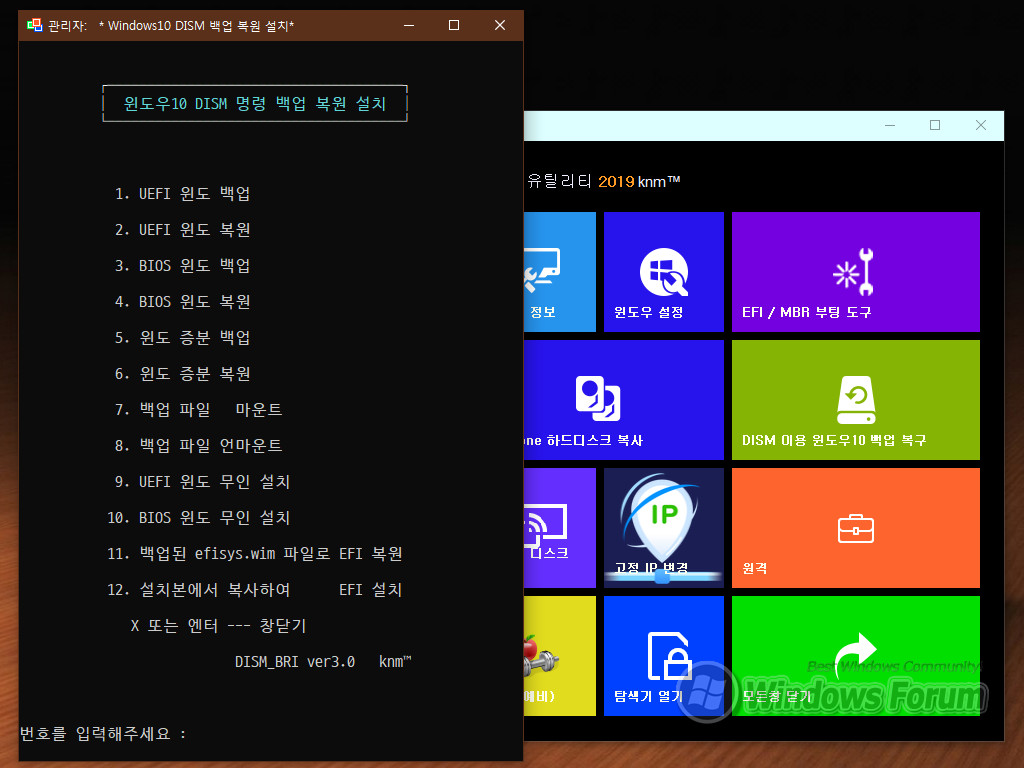
[ 큰*무님 DISM 도구 윈도우 무인 설치 및 윈도우 증분 백업/복원 관련 기능 추가 ]
1. 윈도 무인 설치
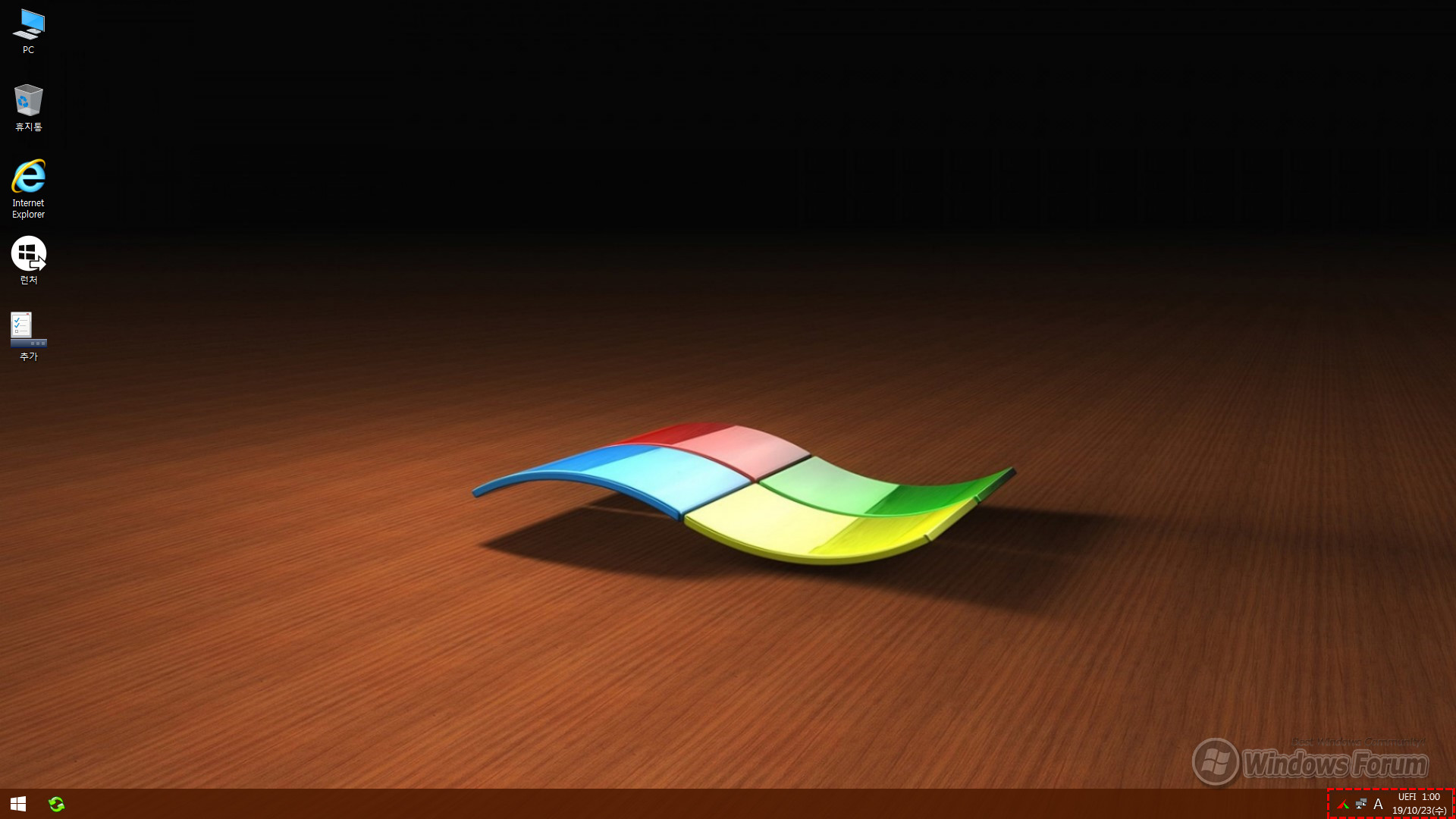
DISK-BR에서 기능 추가된 항목중 하나인 윈도우 무인 설치 테스트를 시작합니다. UEFI 모드로 PE 부팅 중입니다.
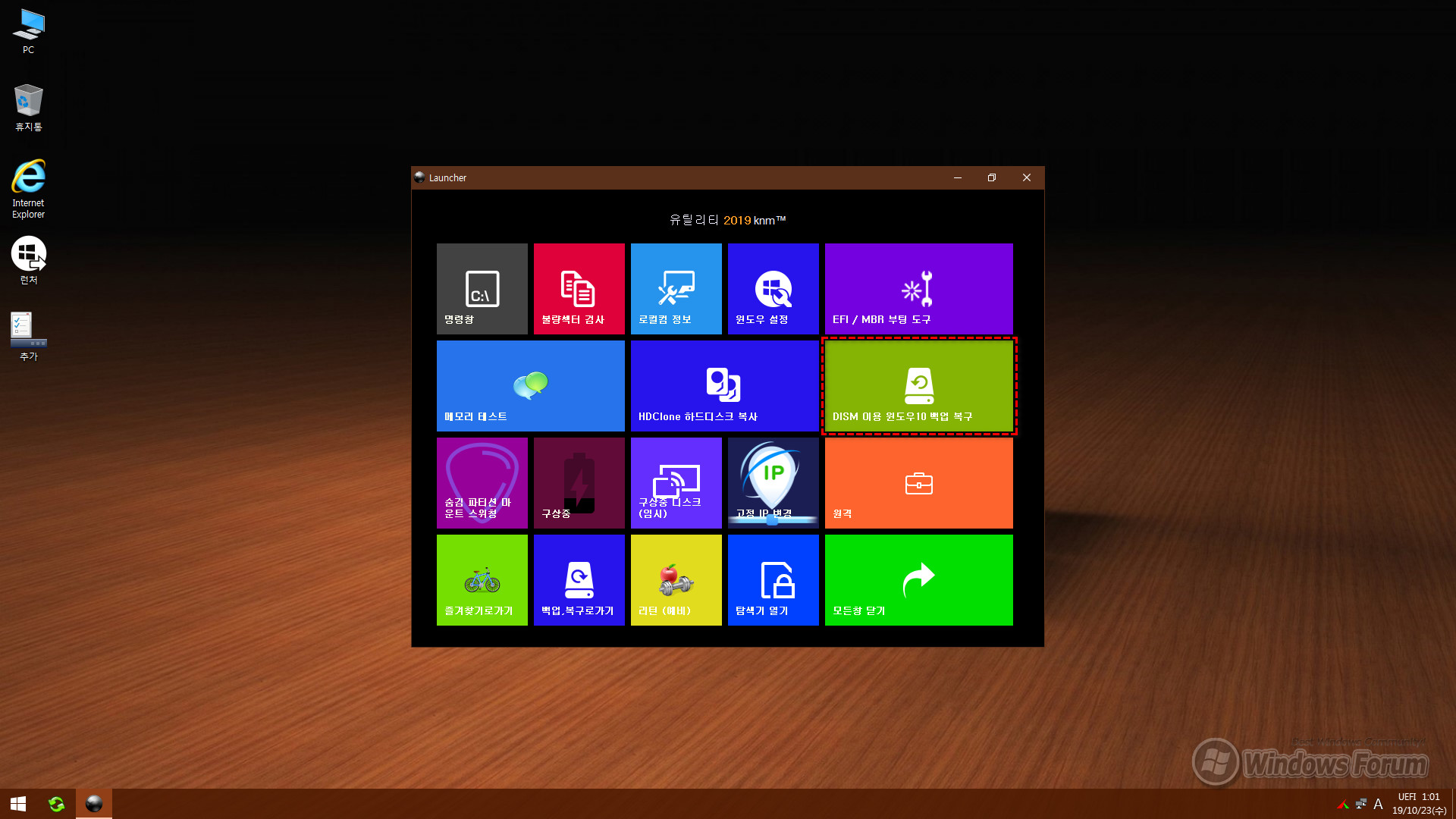
DISM 설치/백업/복원 도구 메뉴입니다.
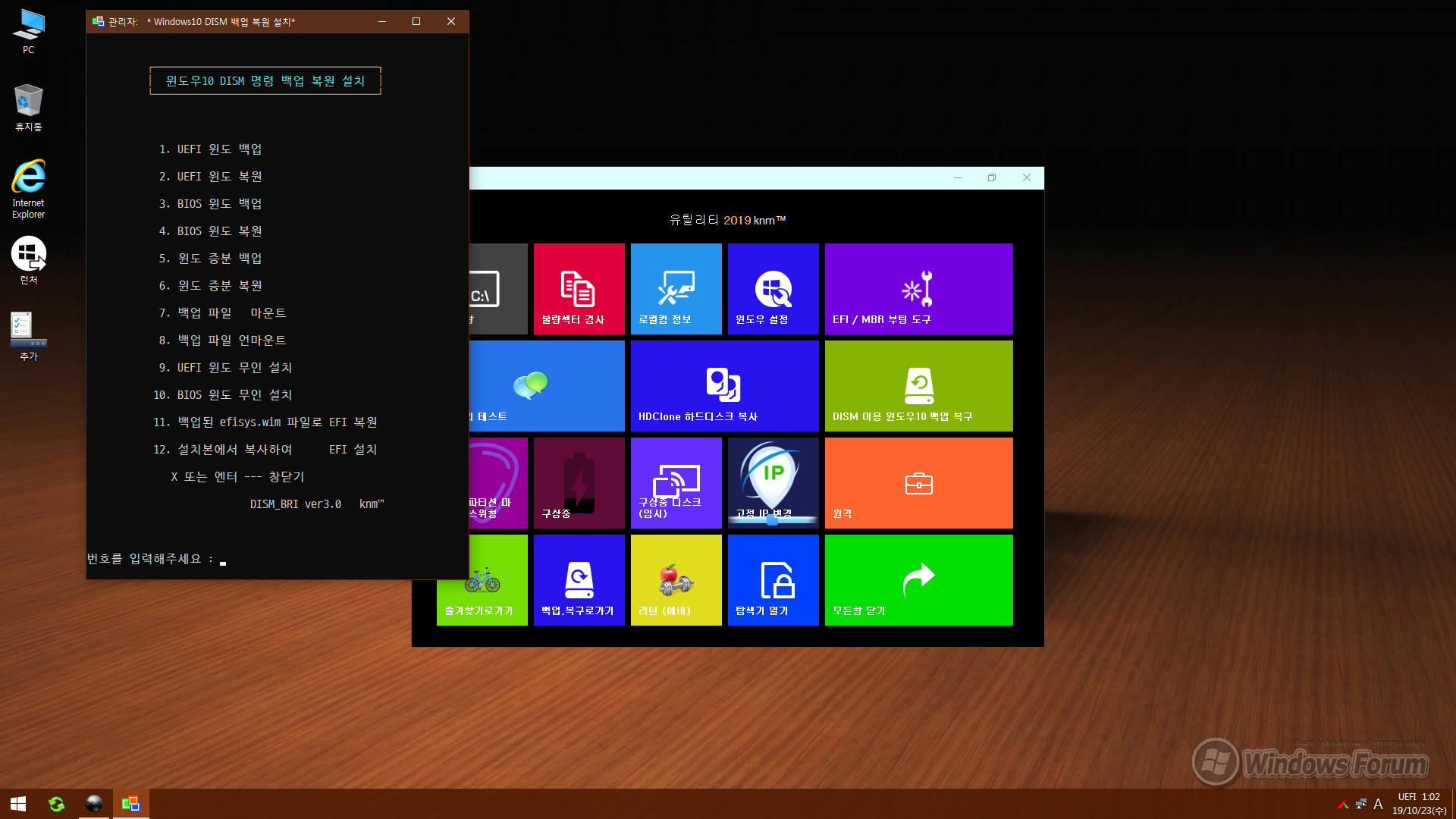
DISM 설치/백업/복원 도구를 실행하였습니다. 기능 추가된 메뉴들이 보입니다.
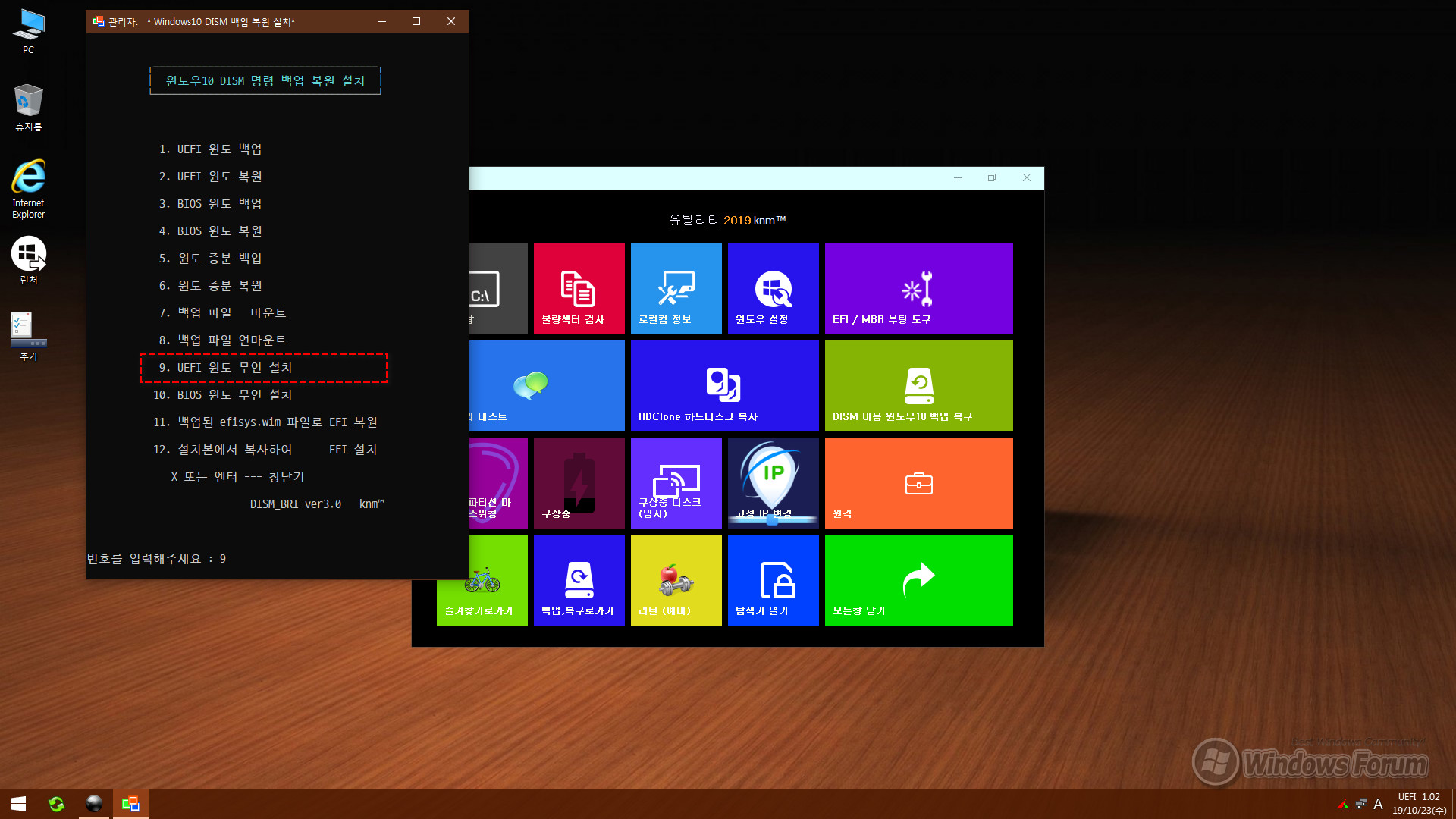
우선 추가된 기능 중 [9. UEFI 윈도 무인 설치]를 실행하였습니다.
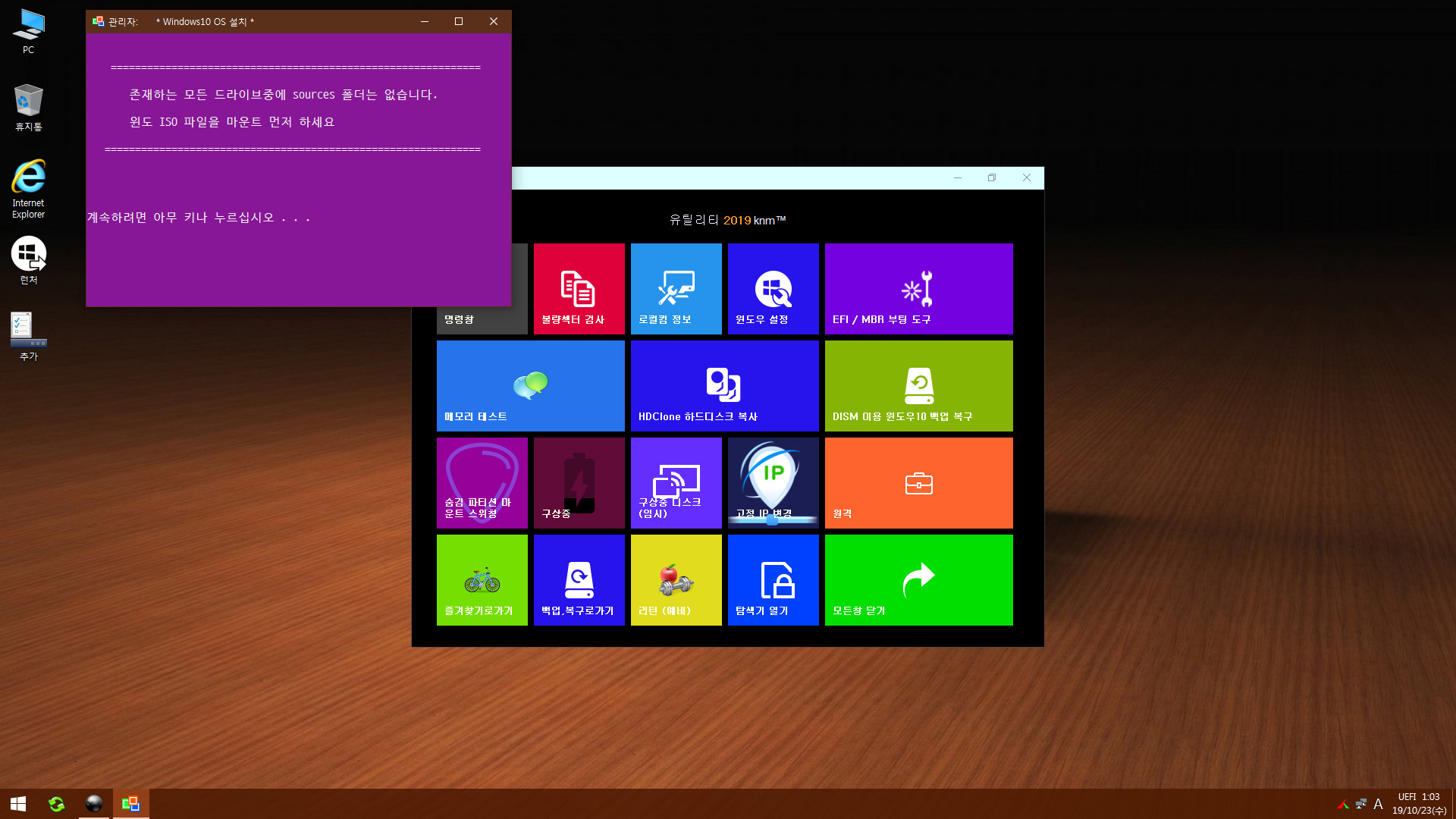
모든 드라이브에서 source 폴더을 찾을 수 없다는 메시지를 표시하면서 무인 설치 진행이 되지 않습니다. 아무 키를 누르면 프로그램이 종료됩니다.

그래서 이 번에는 위 화면처럼 윈도우즈 이미지 파일을 마운트하였습니다.
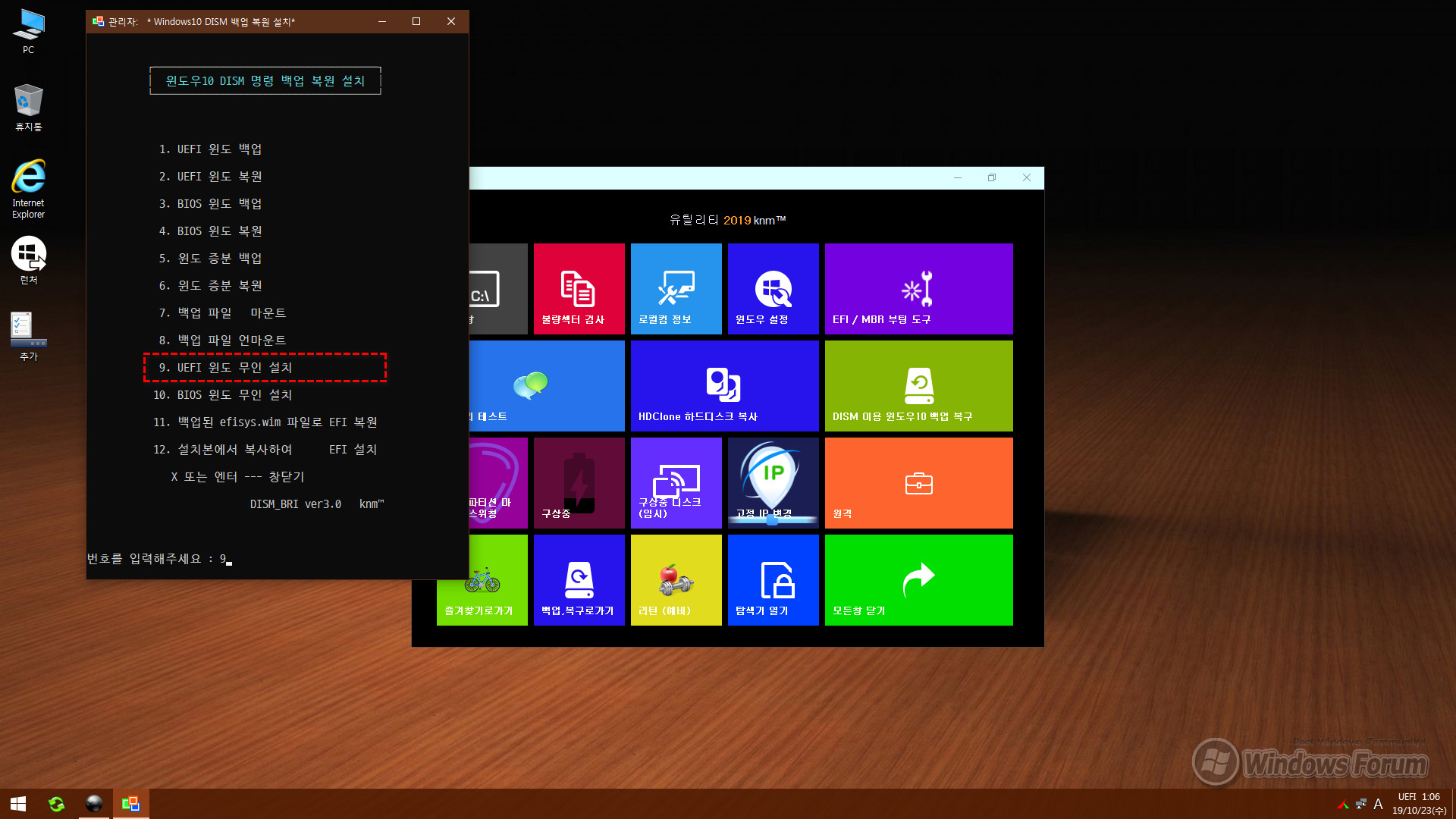
윈도우즈 설치 이미지 파일을 마운트한 후 다시 [9.UEFI 윈도 무인 설치]를 실행하였습니다.
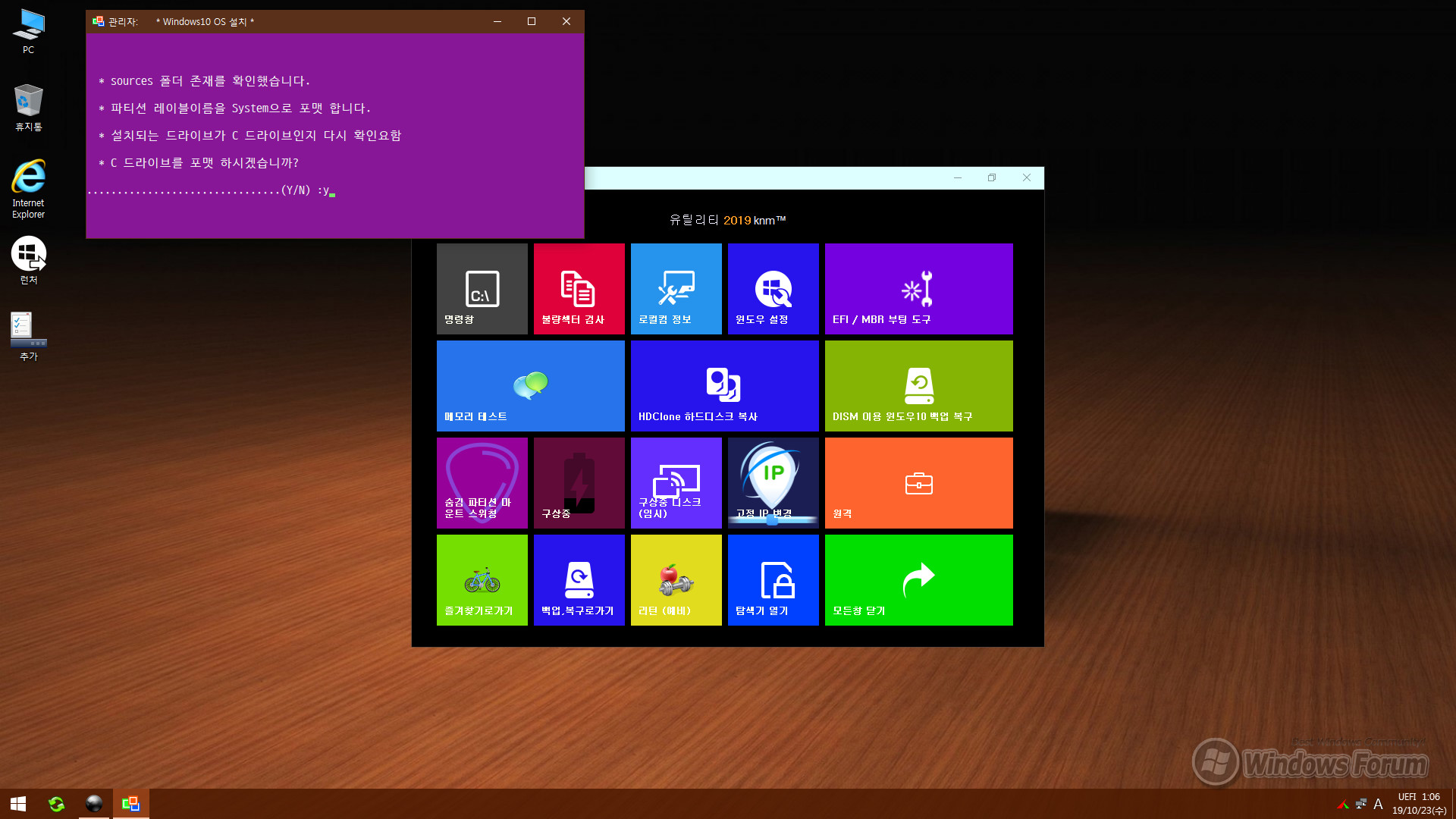
C:를 포멧할 것인지를 묻습니다. 사용자의 확인을 위해 거치는 단계입니다. Y를 입력한 후 엔터키를 눌러 포멧을 진행합니다.
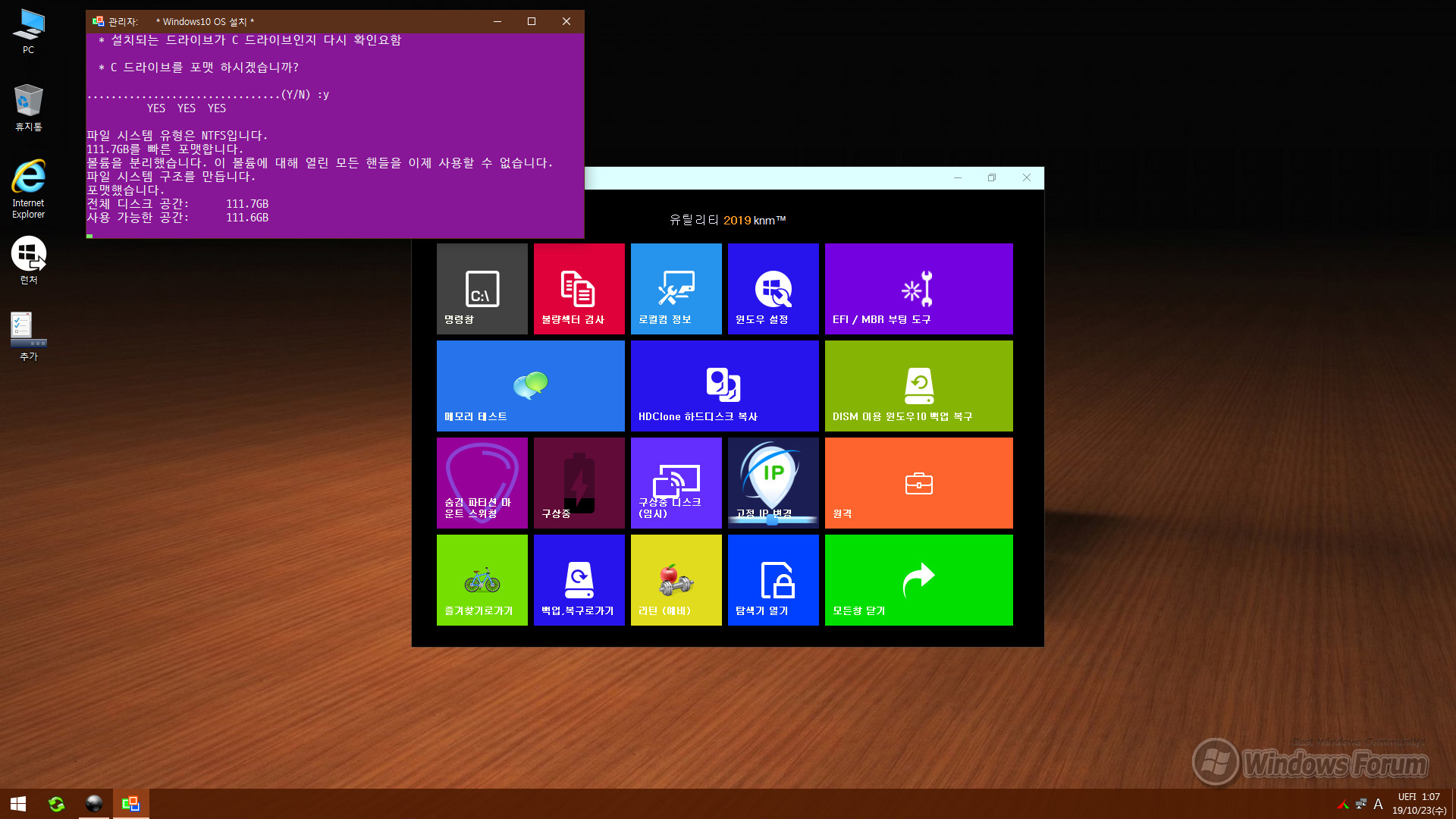
포멧이 완료되고
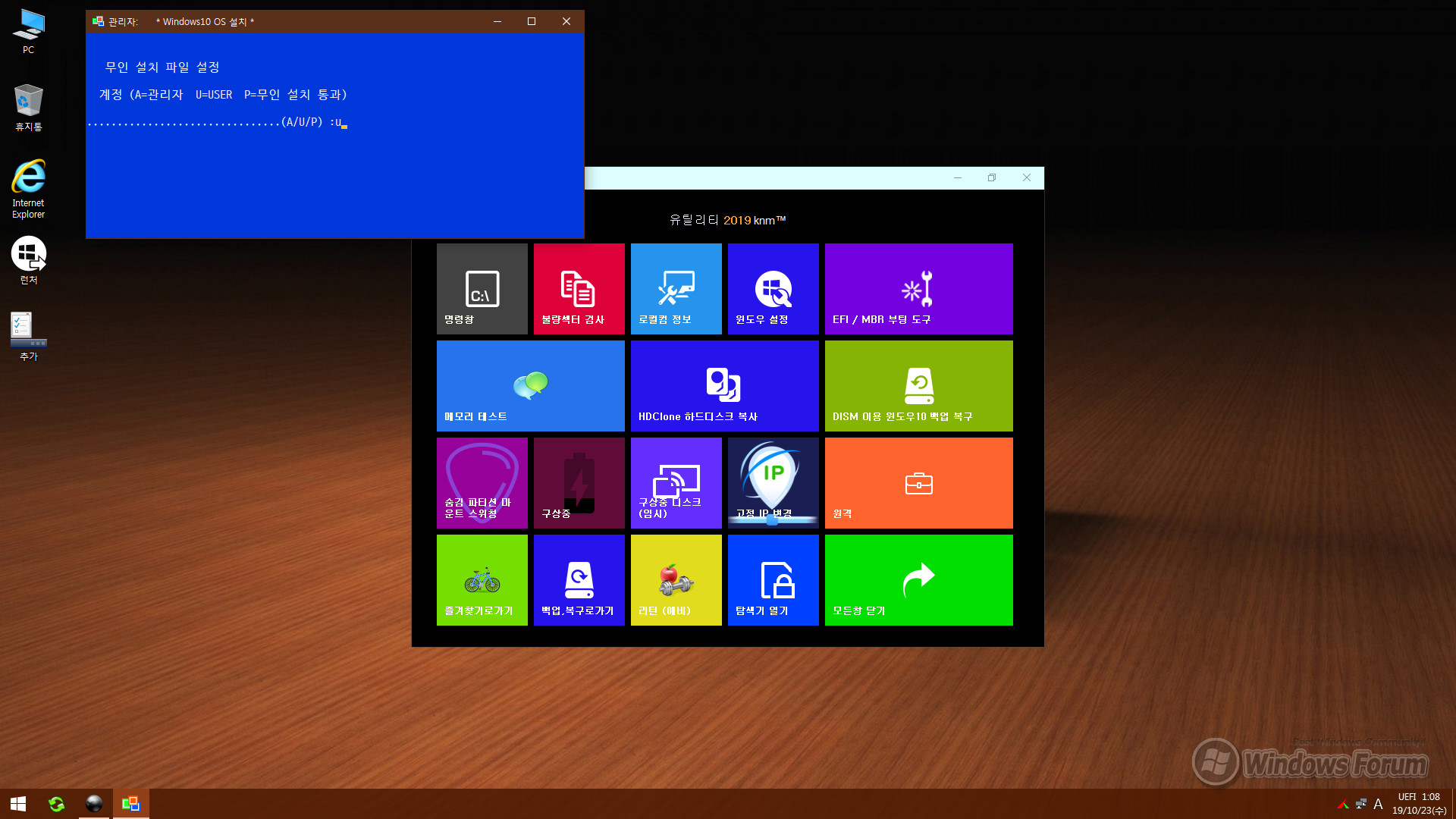
무인 설치시 계정 관련하여 선택하는 항목입니다. U를 입력하여 사용자 계정으로 설치를 진행합니다.
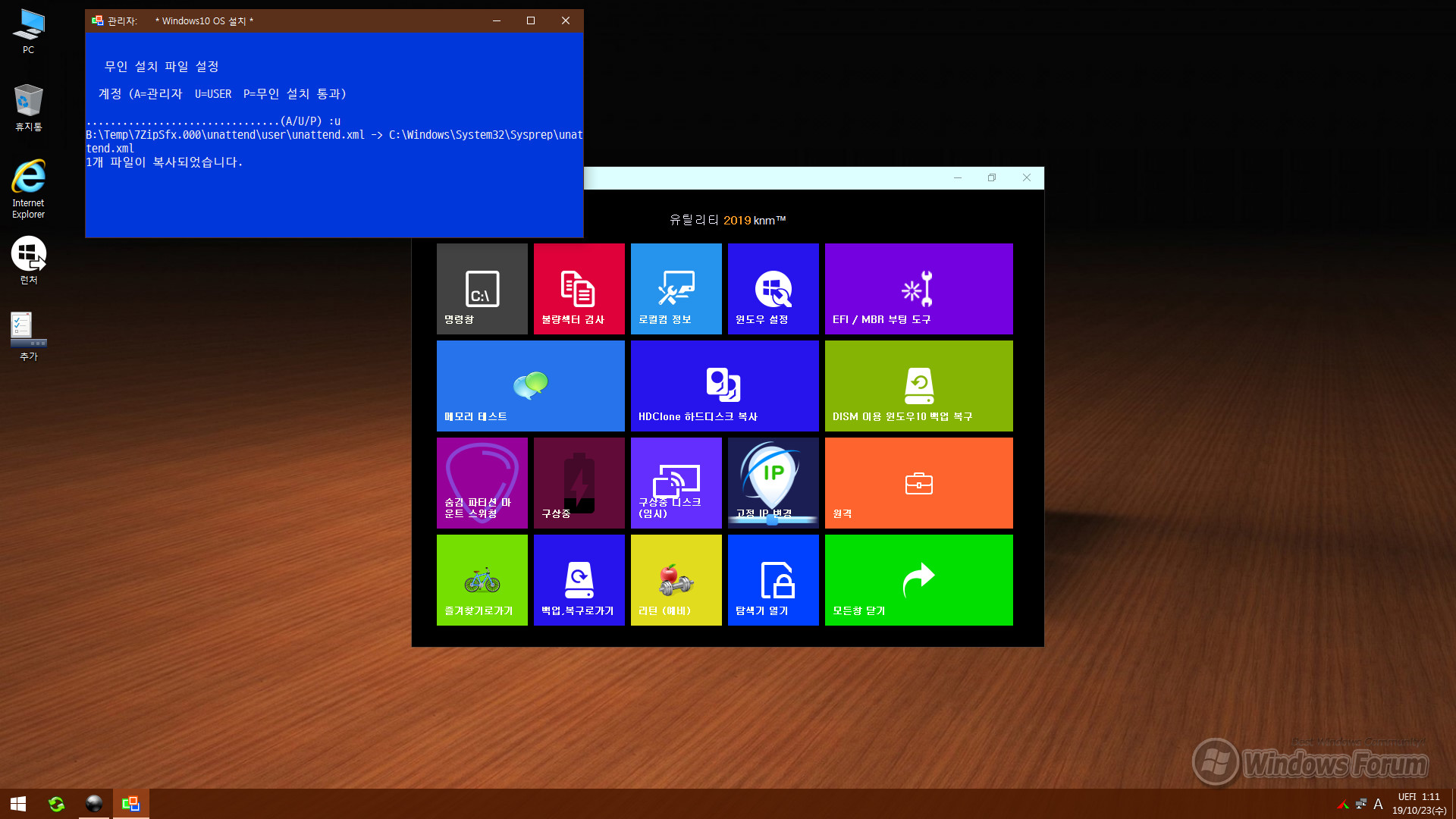
무인 설치를 위한 파일이 복사되고,
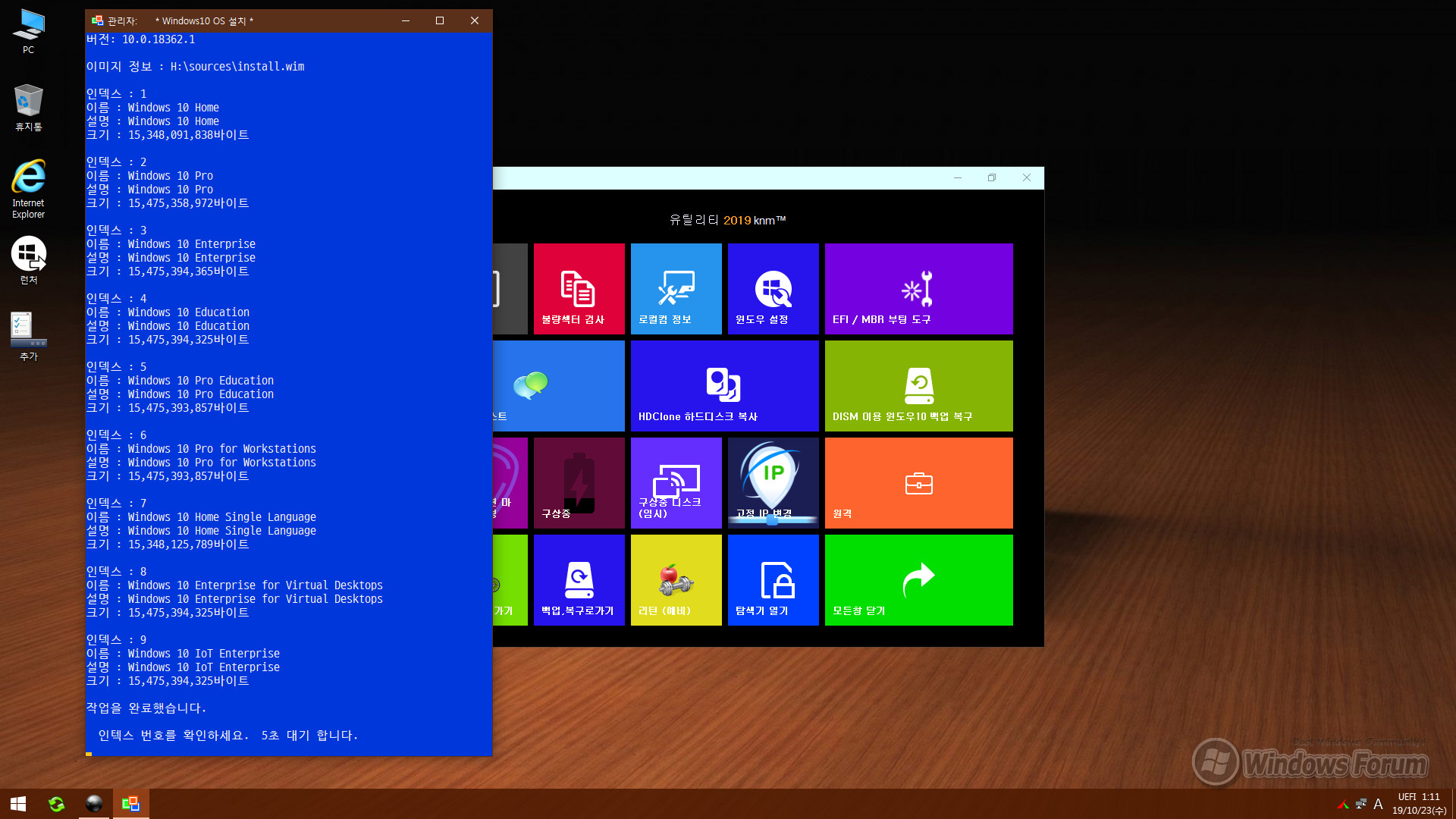
설치 이미지별 인덱스 번호가 5초 동안 표시됩니다. 5초 안에 어느 이미지를 선택할지 정해야 합니다.
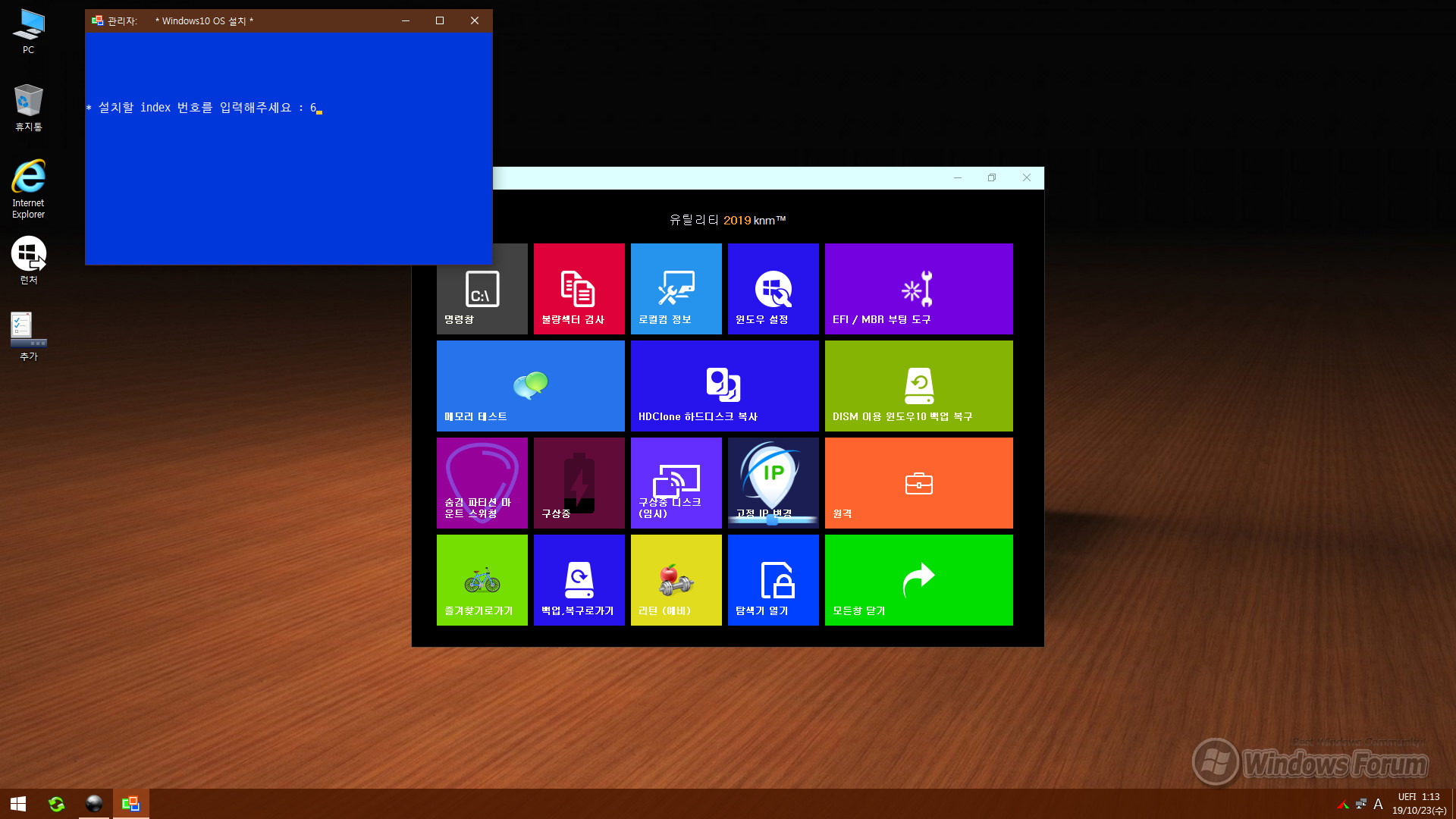
6번 이미지를 선택하였습니다.
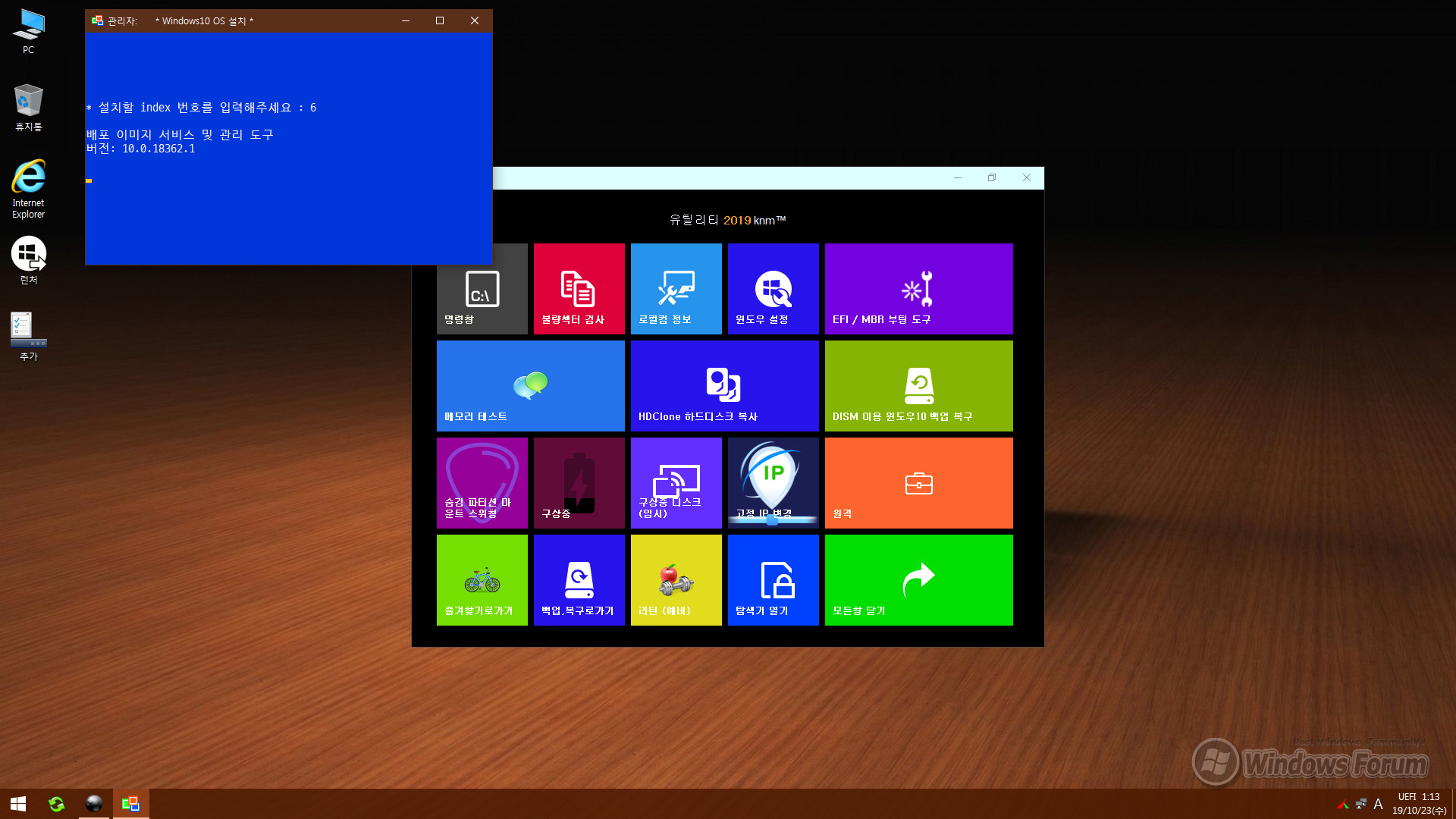
선택된 이미지를 불러오고
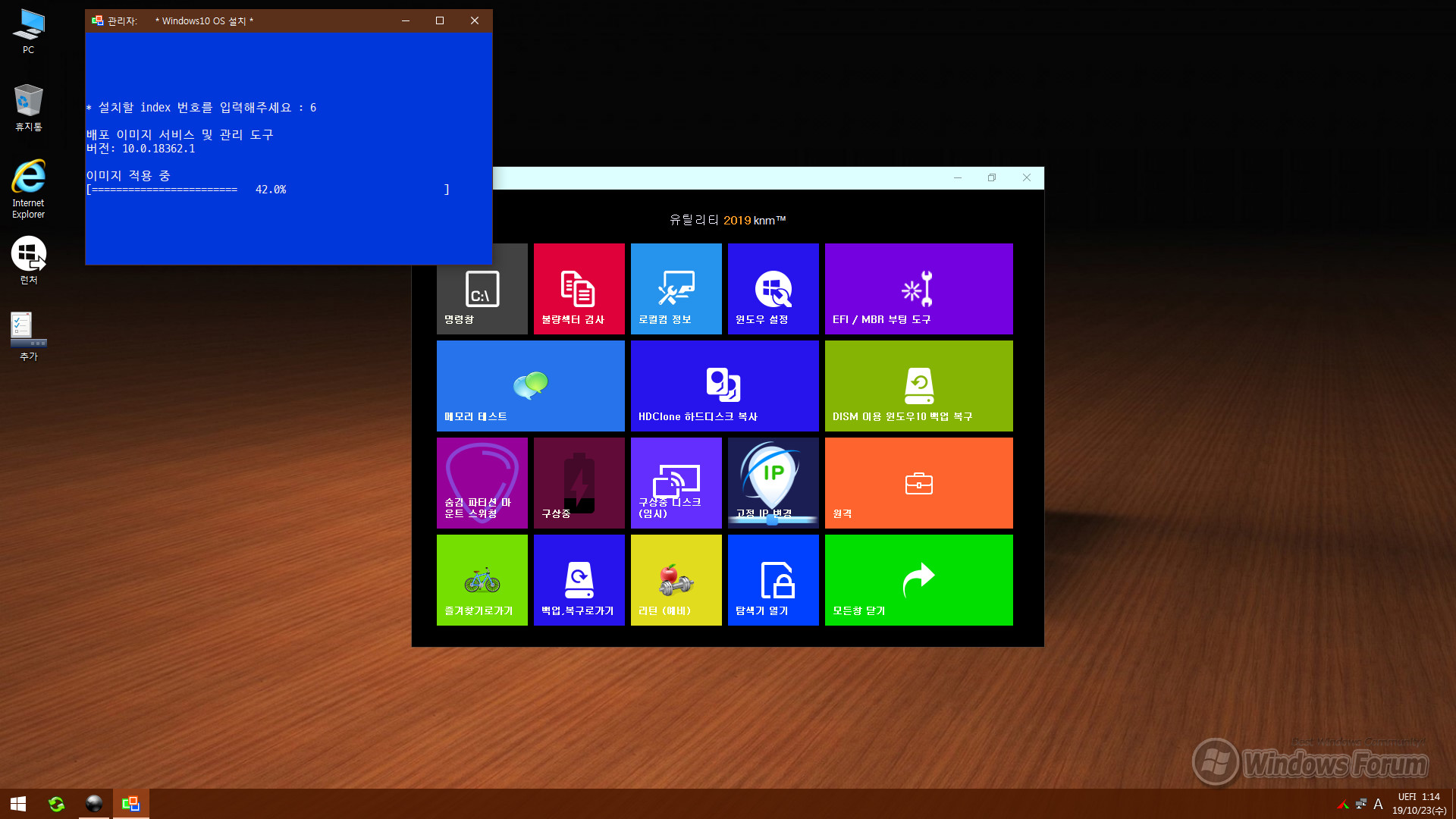
설치 드라이브에 이미지가 적용중입니다.
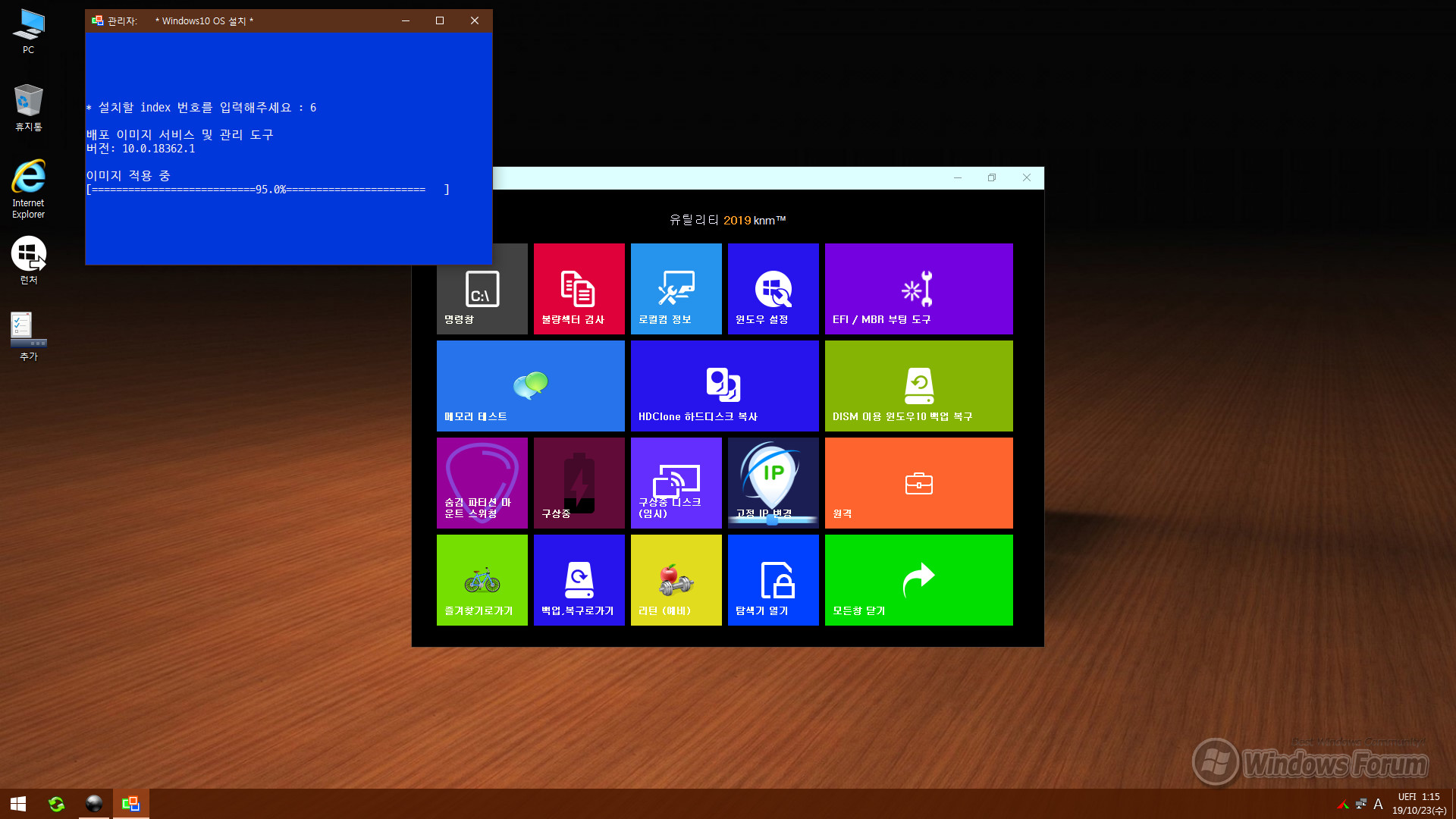
거의 다 진행되었네요. 매우 빠릅니다.
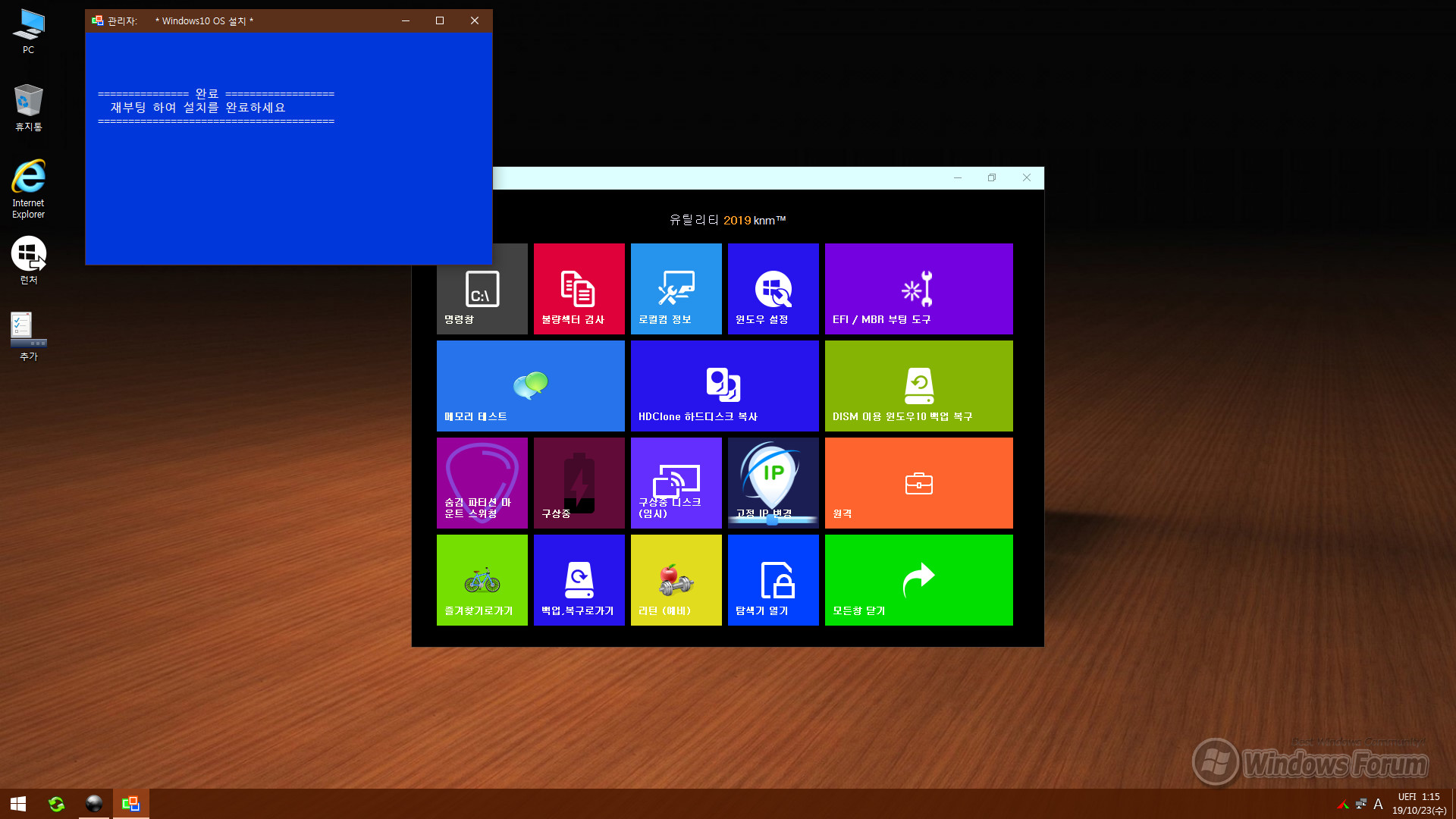
이미지 적용이 완료되고 재부팅하여 설치를 완료하라는 메시지가 잠시 표시됩니다. 잘 보고 있지 않으면 요 메시지는 바로 사라집니다.^^
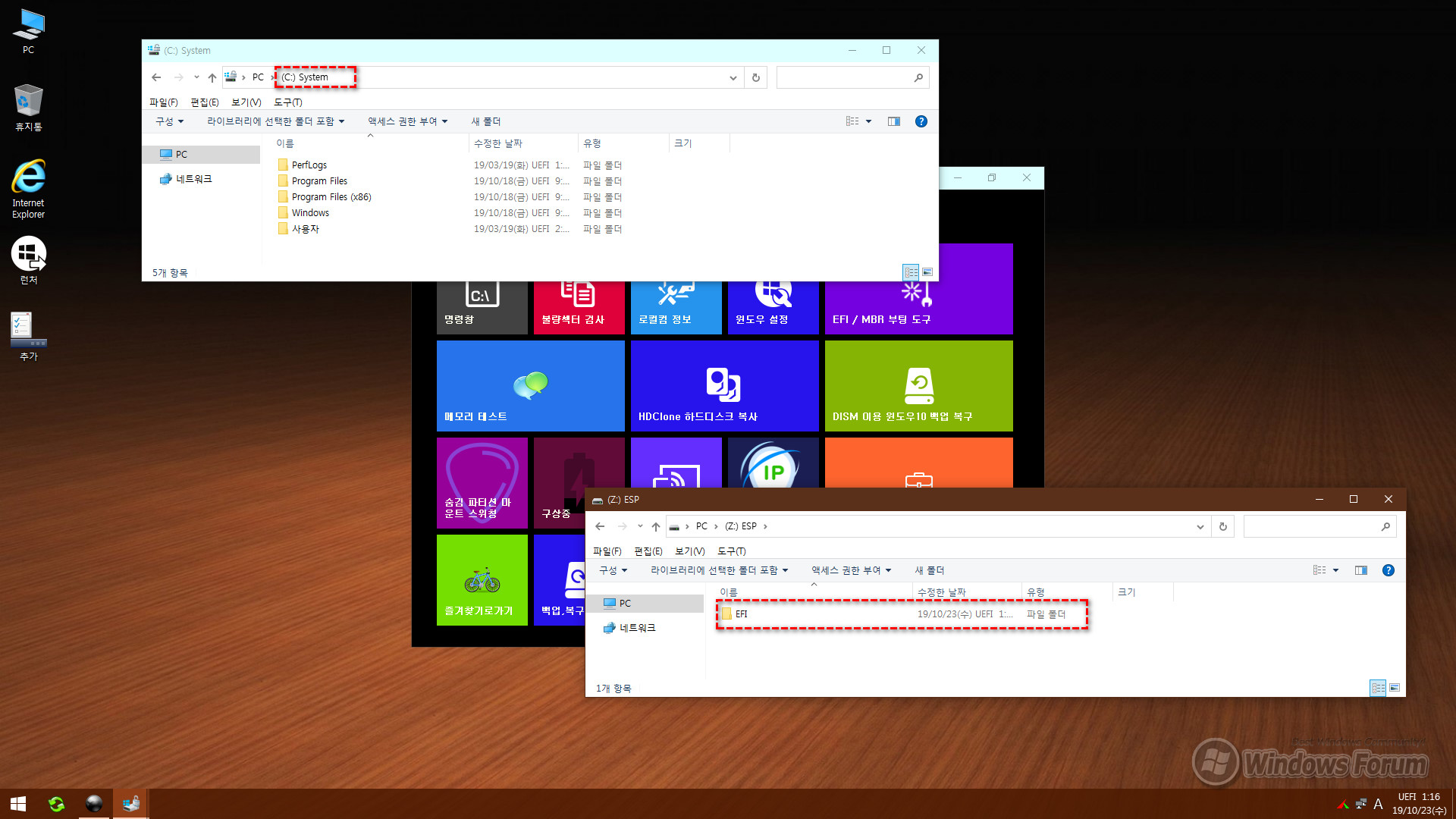
시스템 드라이브(C:)와 ESP 드라이브의 탑재 내용입니다.
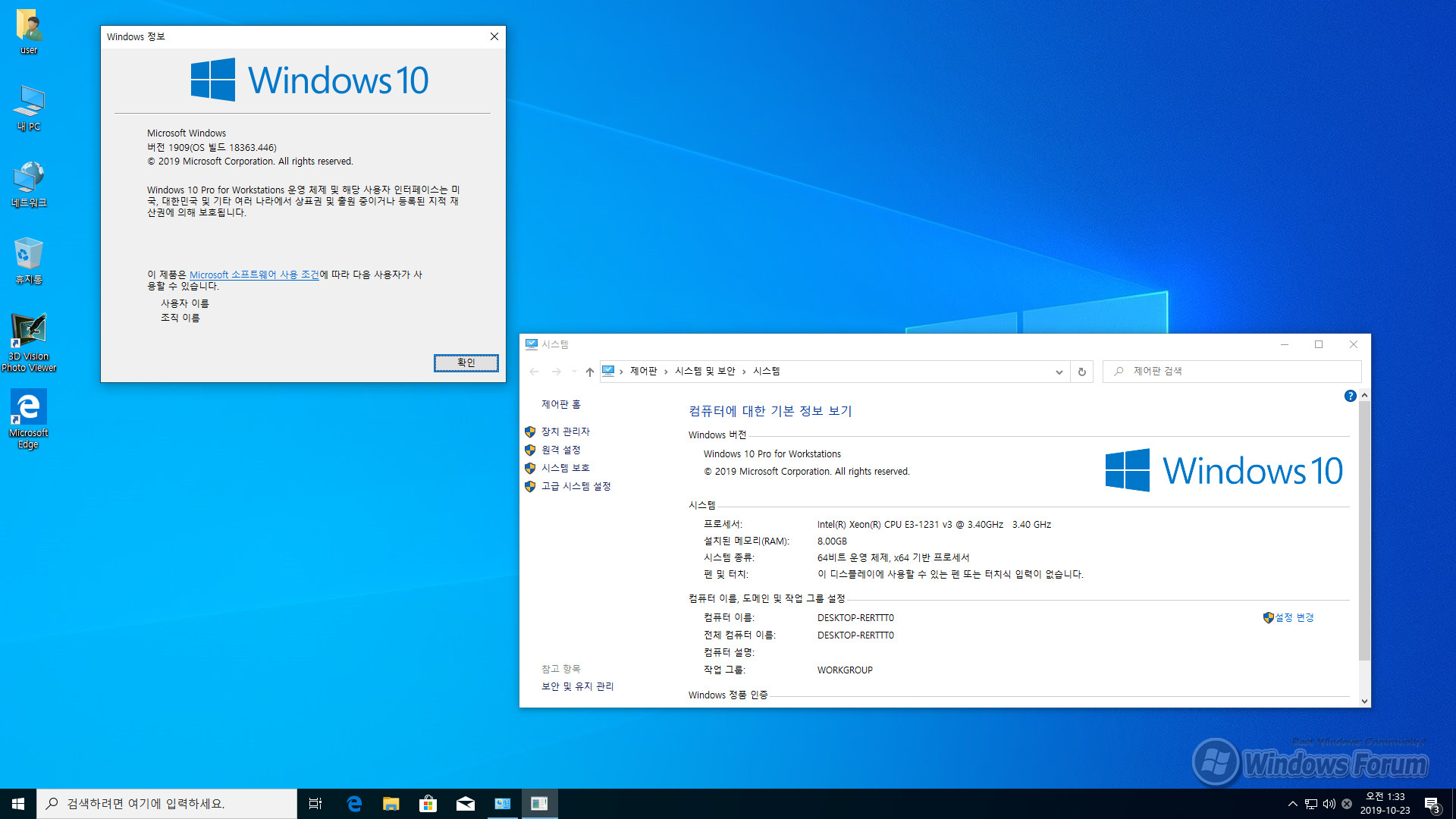
시스템을 재부팅하여 무인 설치된 윈도우를 확인한 화면입니다. 박*갓님 윈도우가 USER 계정으로 정상 설치되었습니다.
2. UEFI 윈도 백업

이 번에는 [2. UEFI 윈도 백업]를 실행하여 윈도우를 백업하였습니다. 이 백업 기능은 기존의 기능입니다만 [윈도 증분 백업]을 위한 사전 작업입니다. 백업을 위해서는 빈 공간이 넉넉한 드라이브에 DISM_Backup 라는 폴더를 미리 만들어 두어야 합니다.
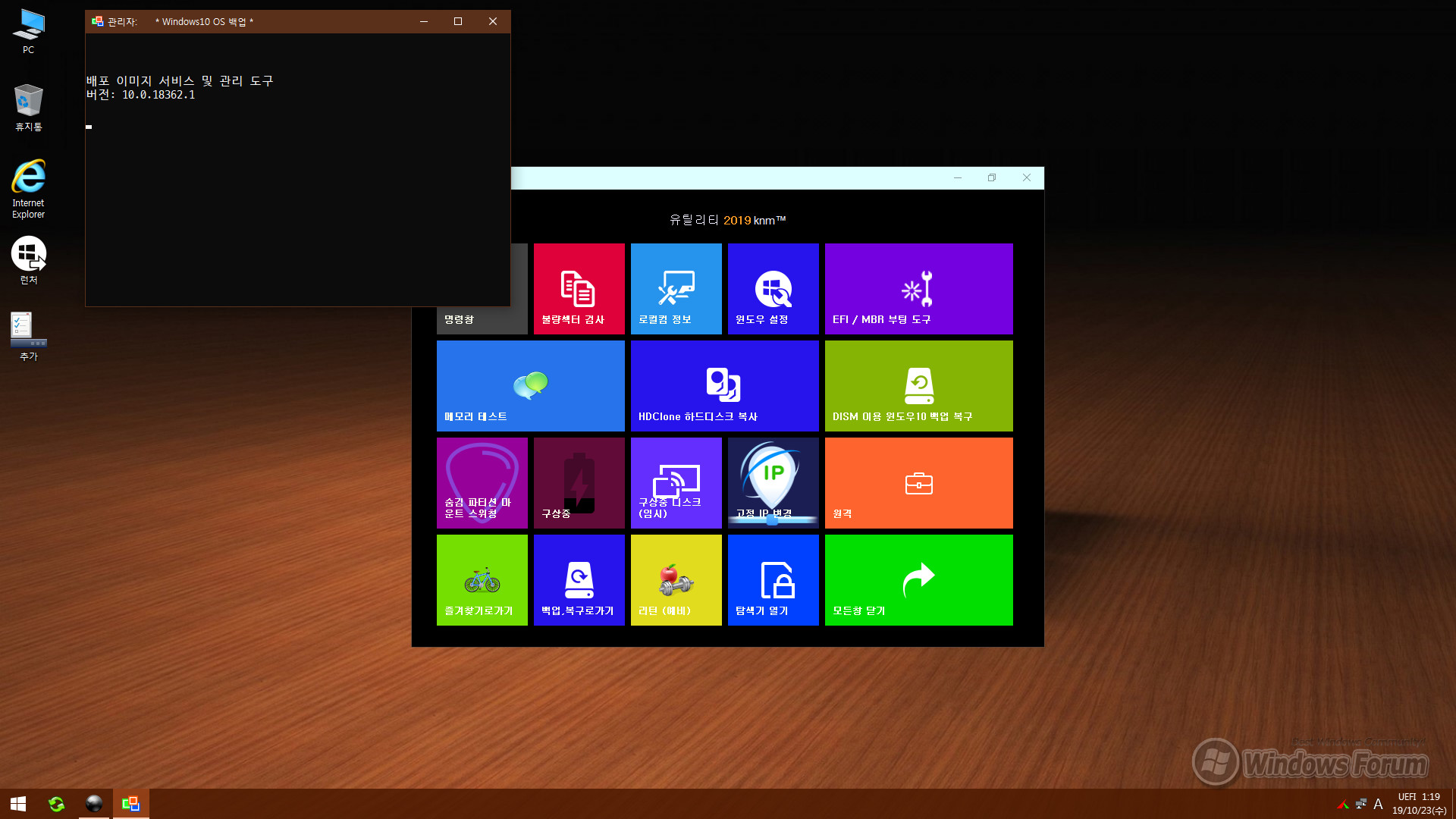
백업이 시작되었습니다.
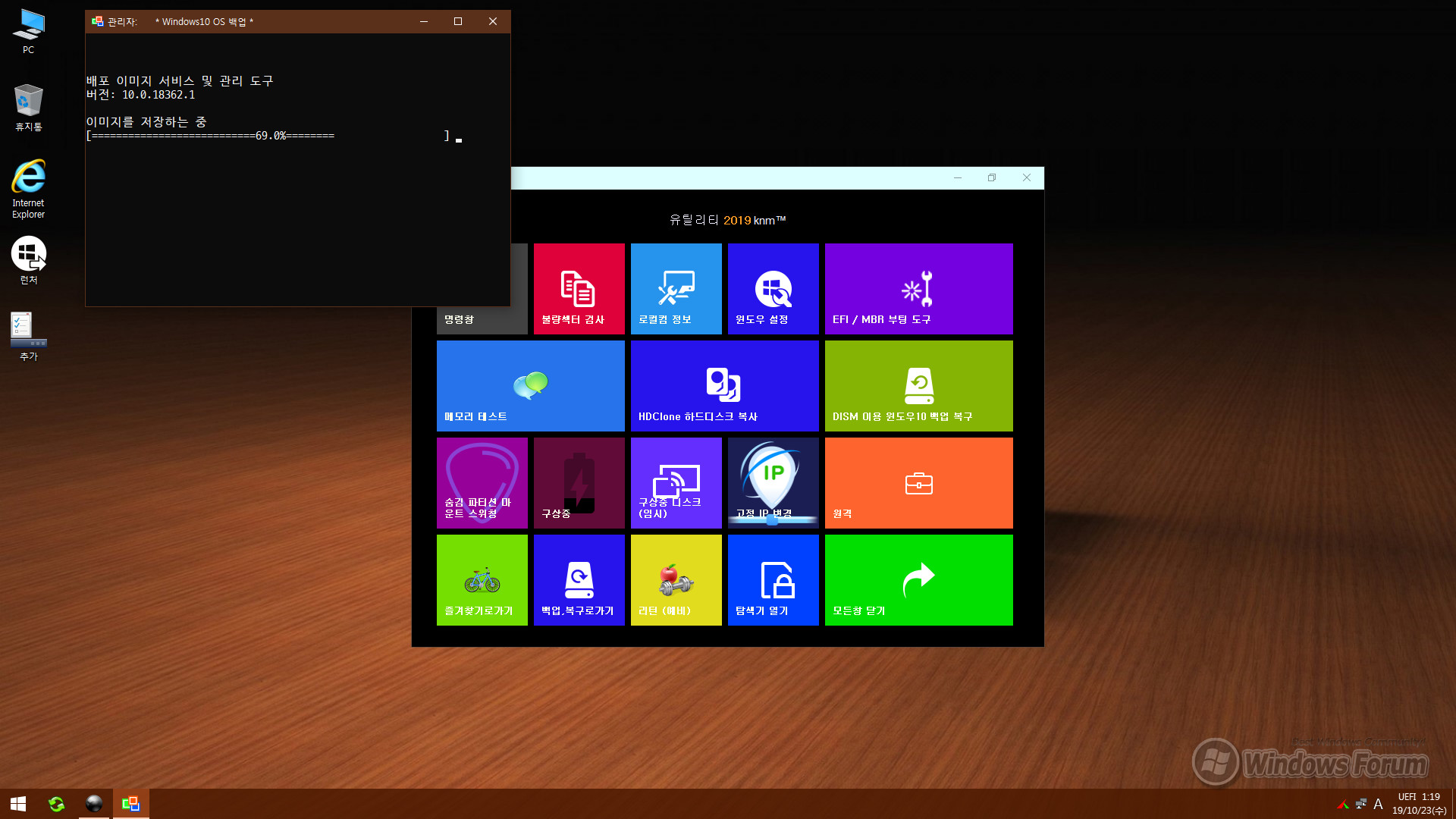
백업 진행중인 화면입니다. 역시 속도 빠릅니다.
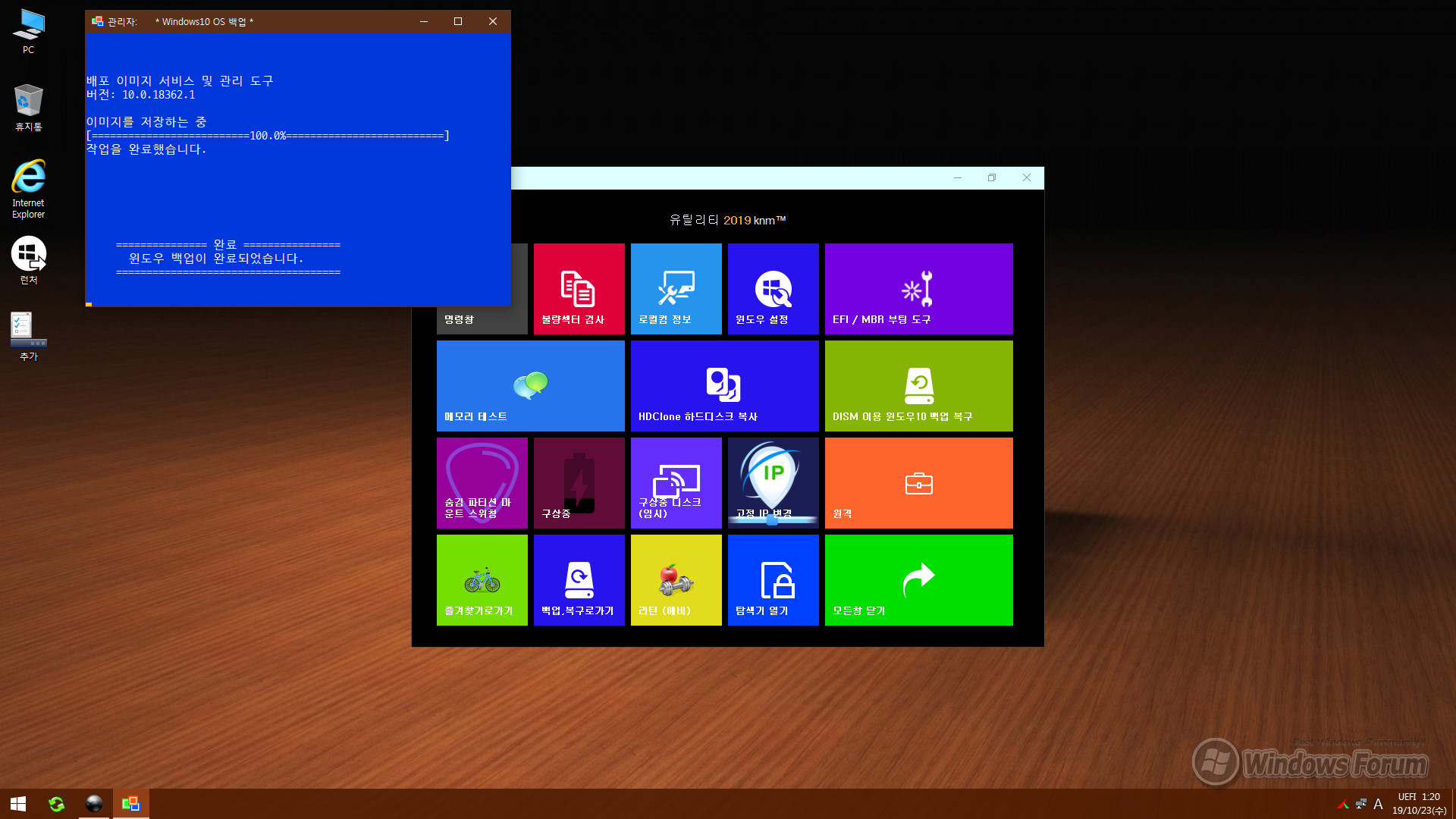
백업이 완료되었습니다.
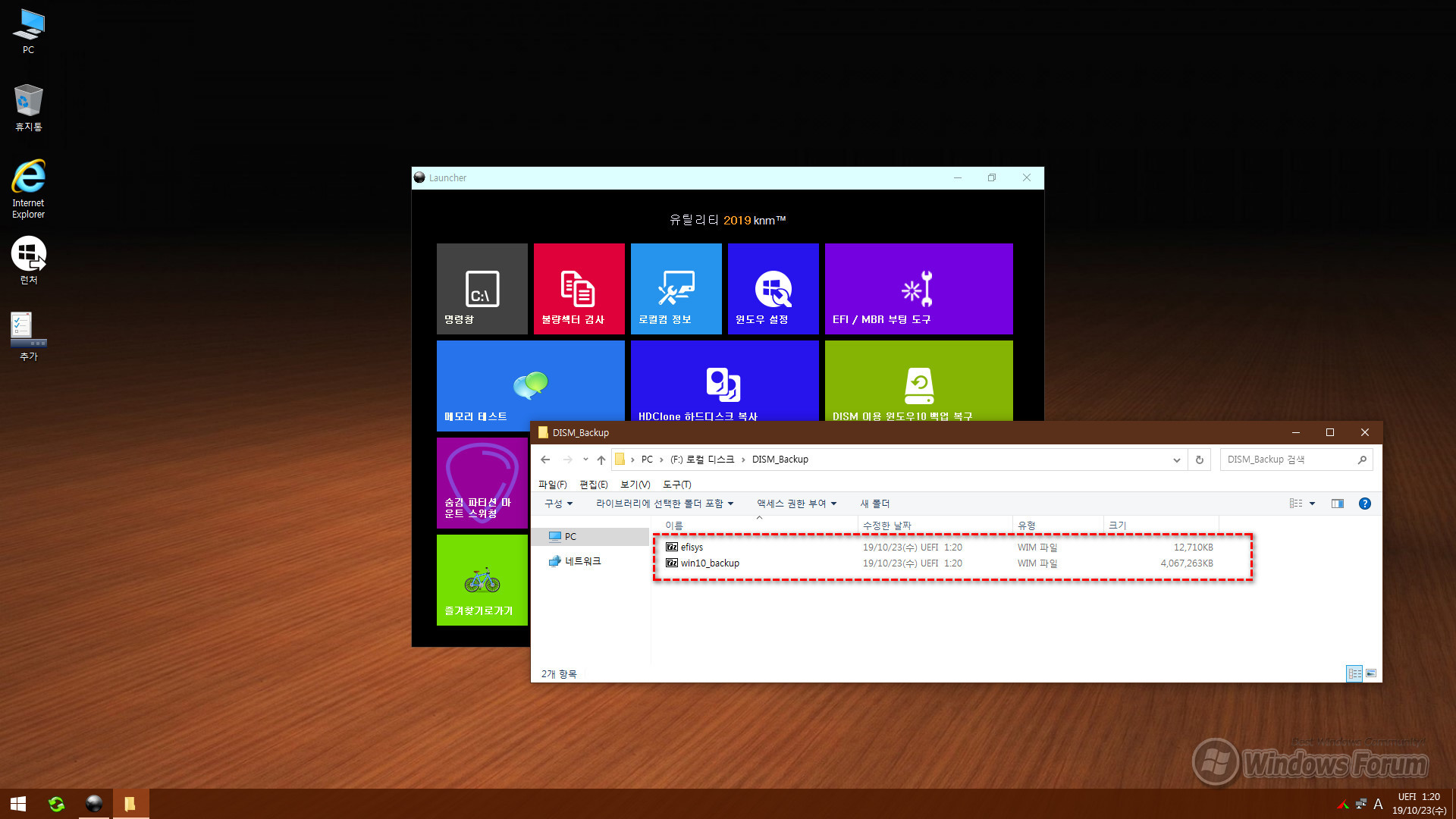
UEFI 윈도우 백업 상태이므로 윈도우 드라이브와 ESP 드라이브를 각각 백업한 이미지 파일이 생성되었습니다.
3. 윈도 증분 백업
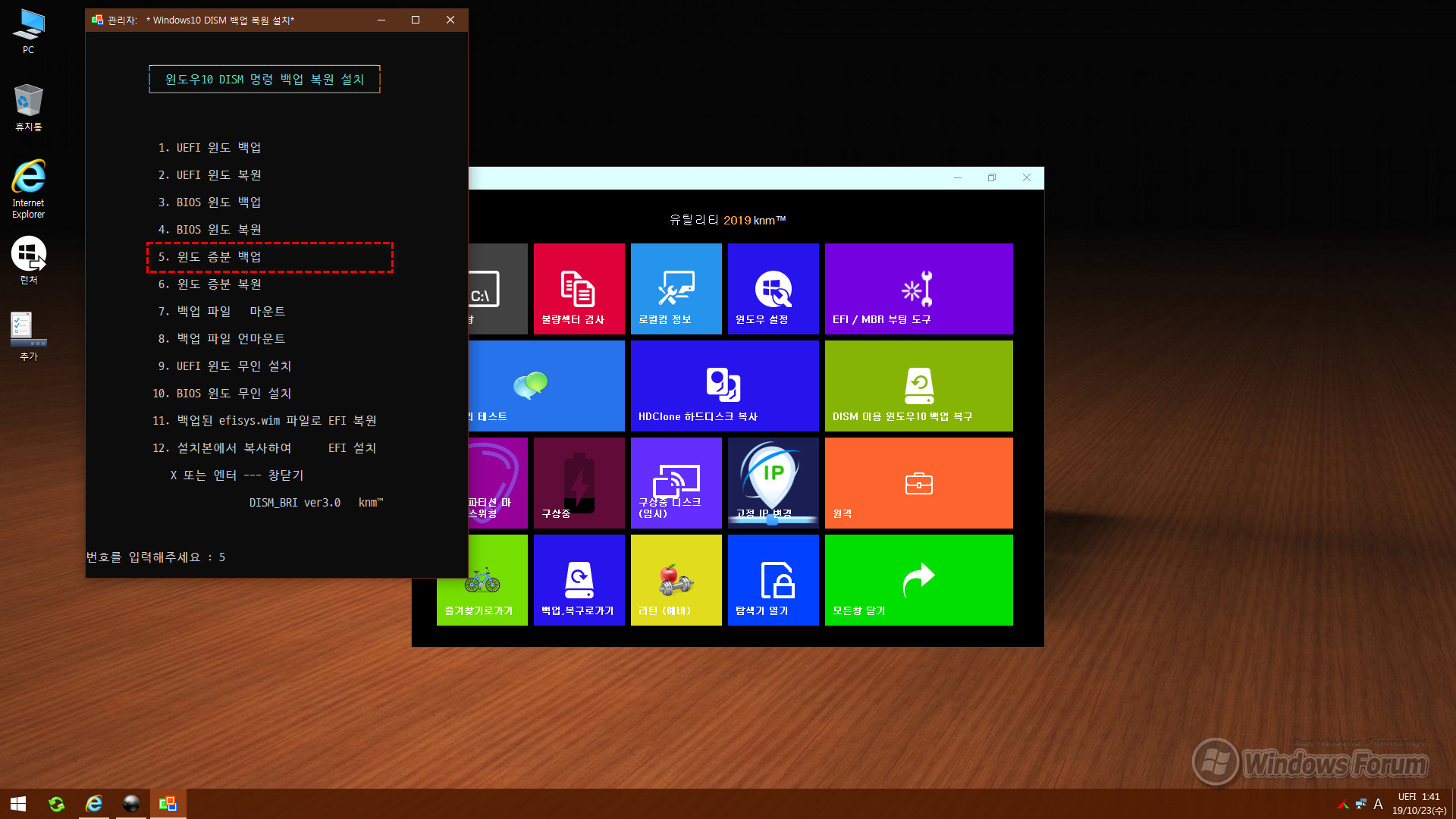
이제 [5. 윈도 증분 백업]을 시작합니다. 윈도 증분 백업은 미리 백업된 윈도우 백업 이미지가 있어야 작업이 가능합니다.
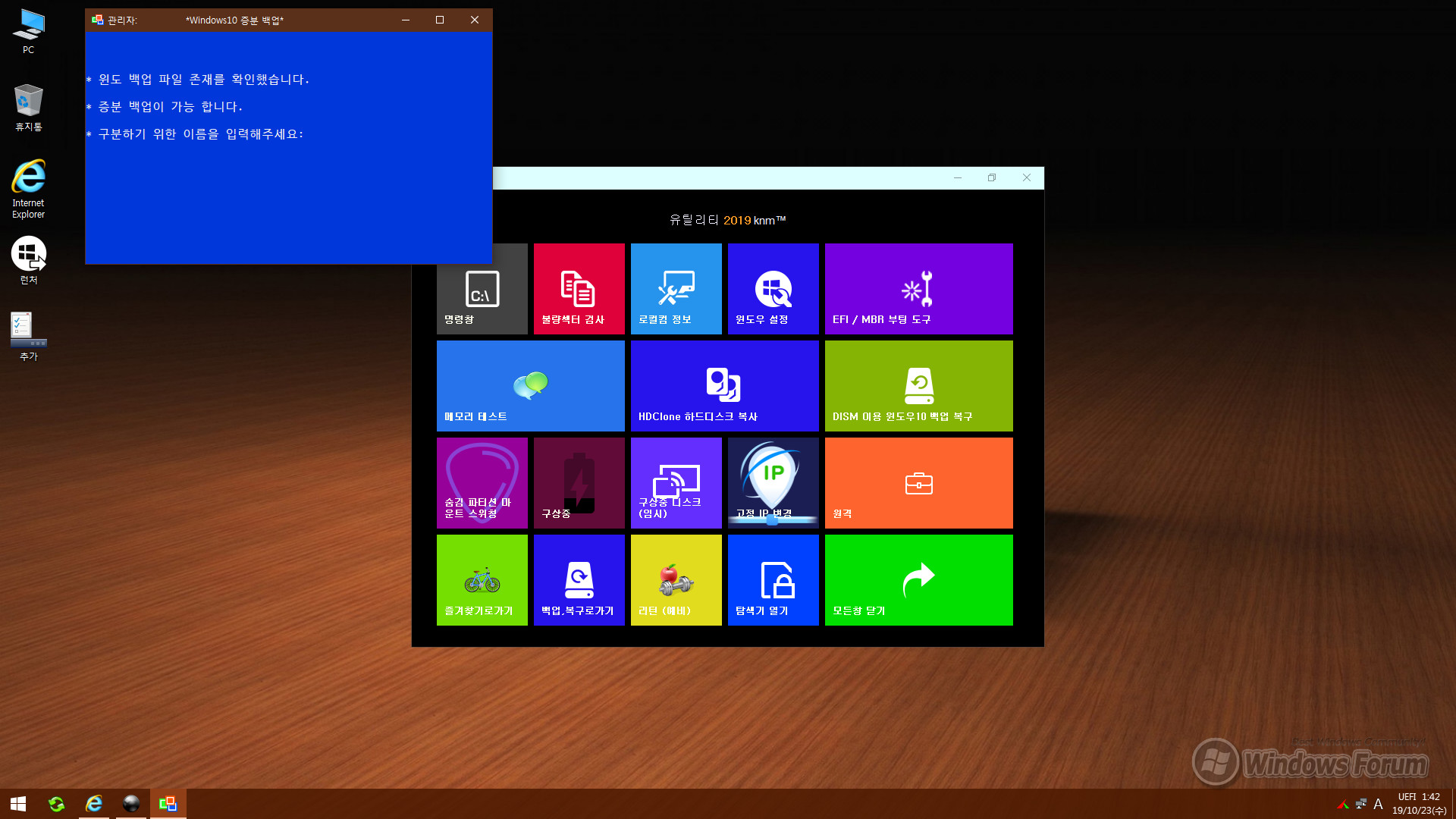
증분 백업 이미지를 구분하기 위한 이름을 입력합니다.
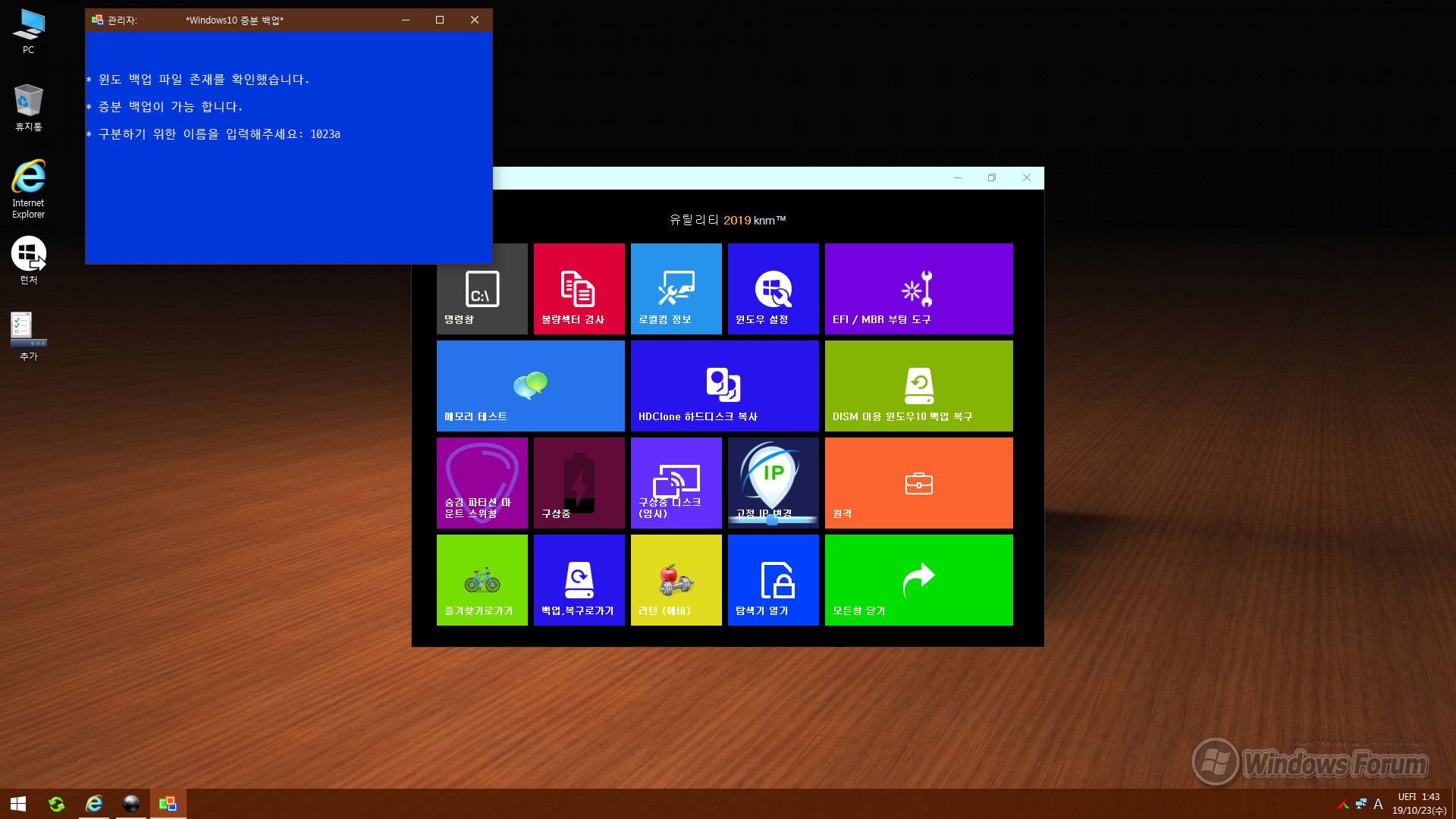
1023a로 오늘 날짜를 입력하였습니다.
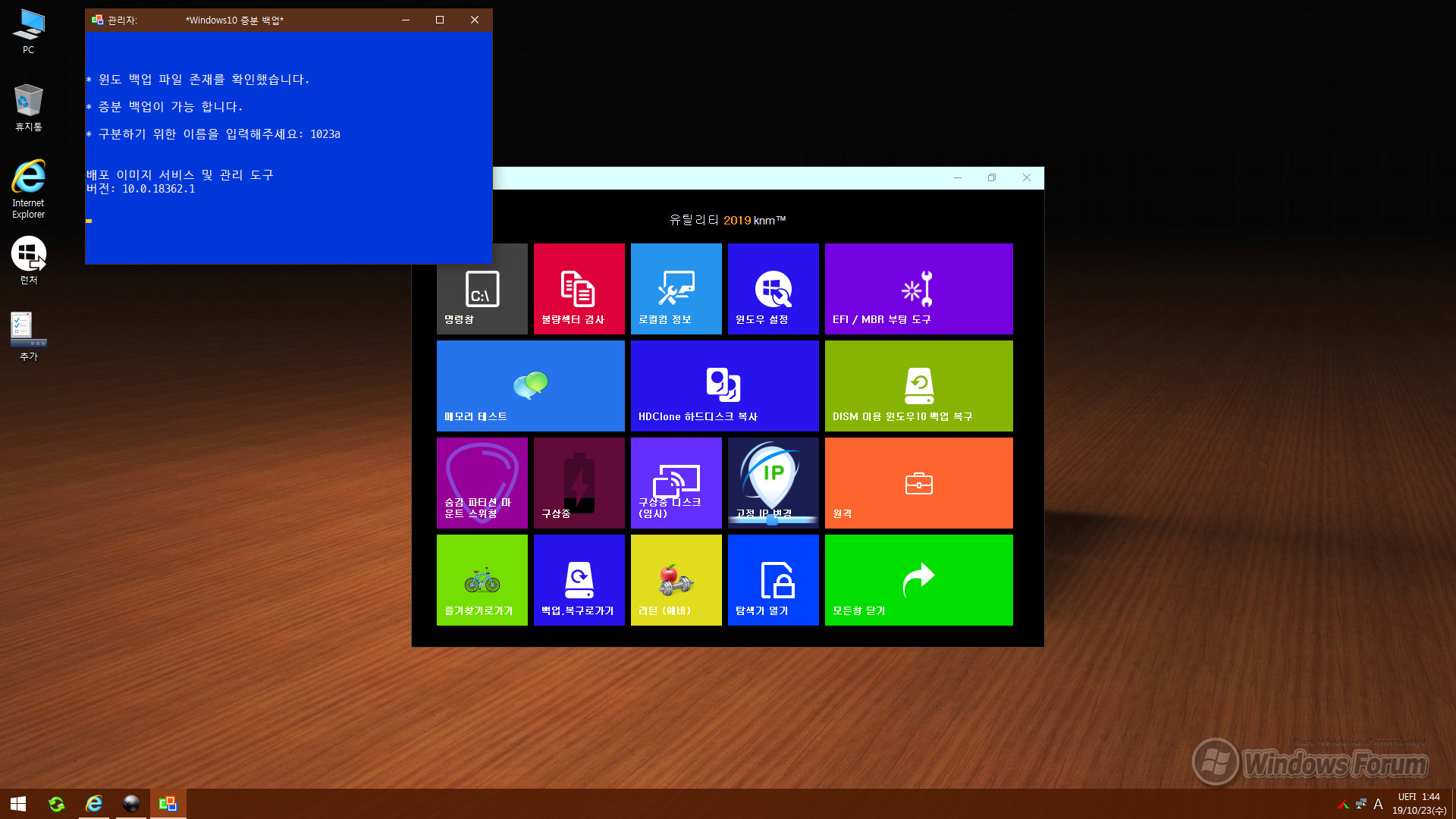
증분 백업이 시작됩니다.
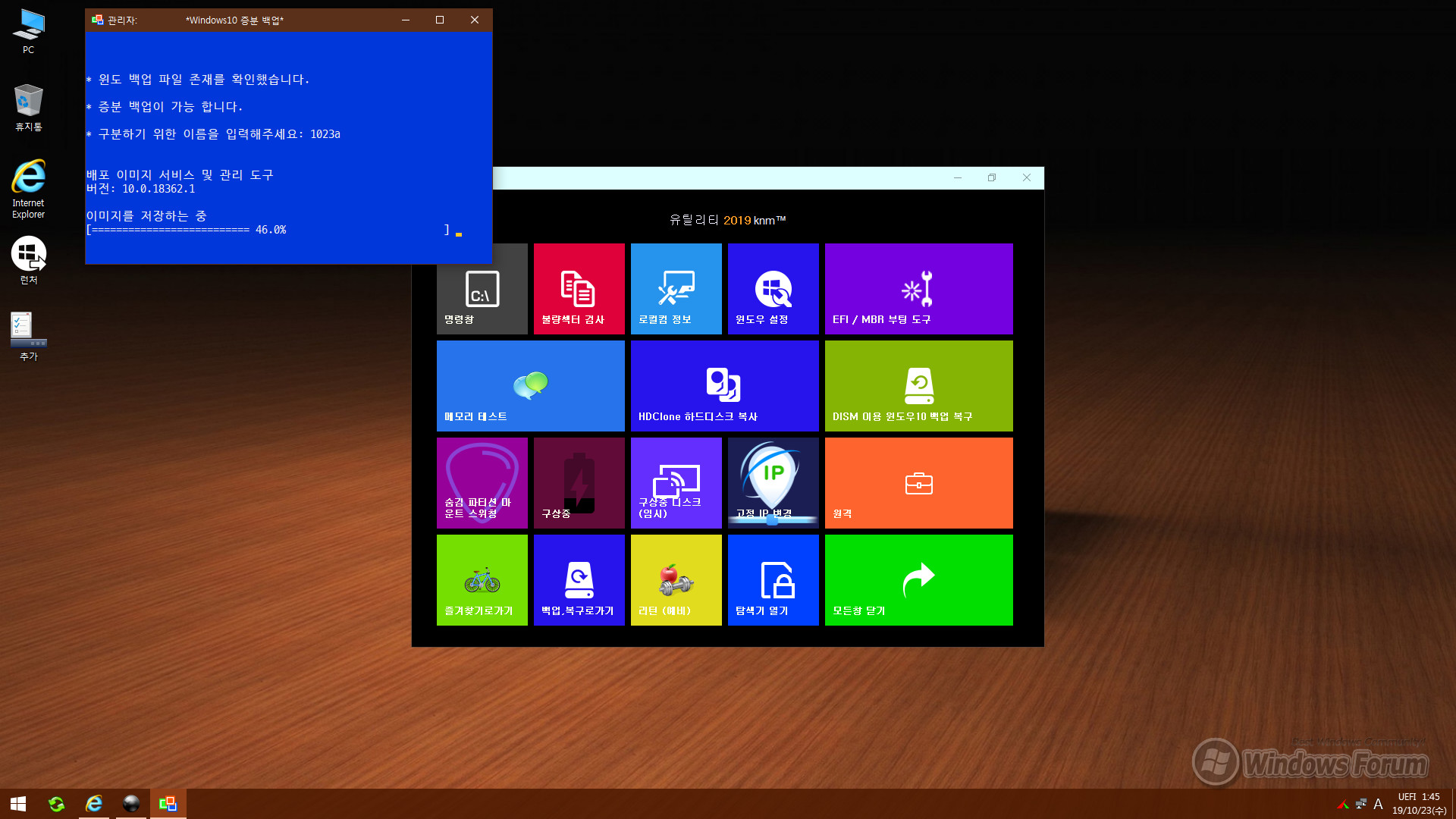
증분 백업 진행 중입니다.
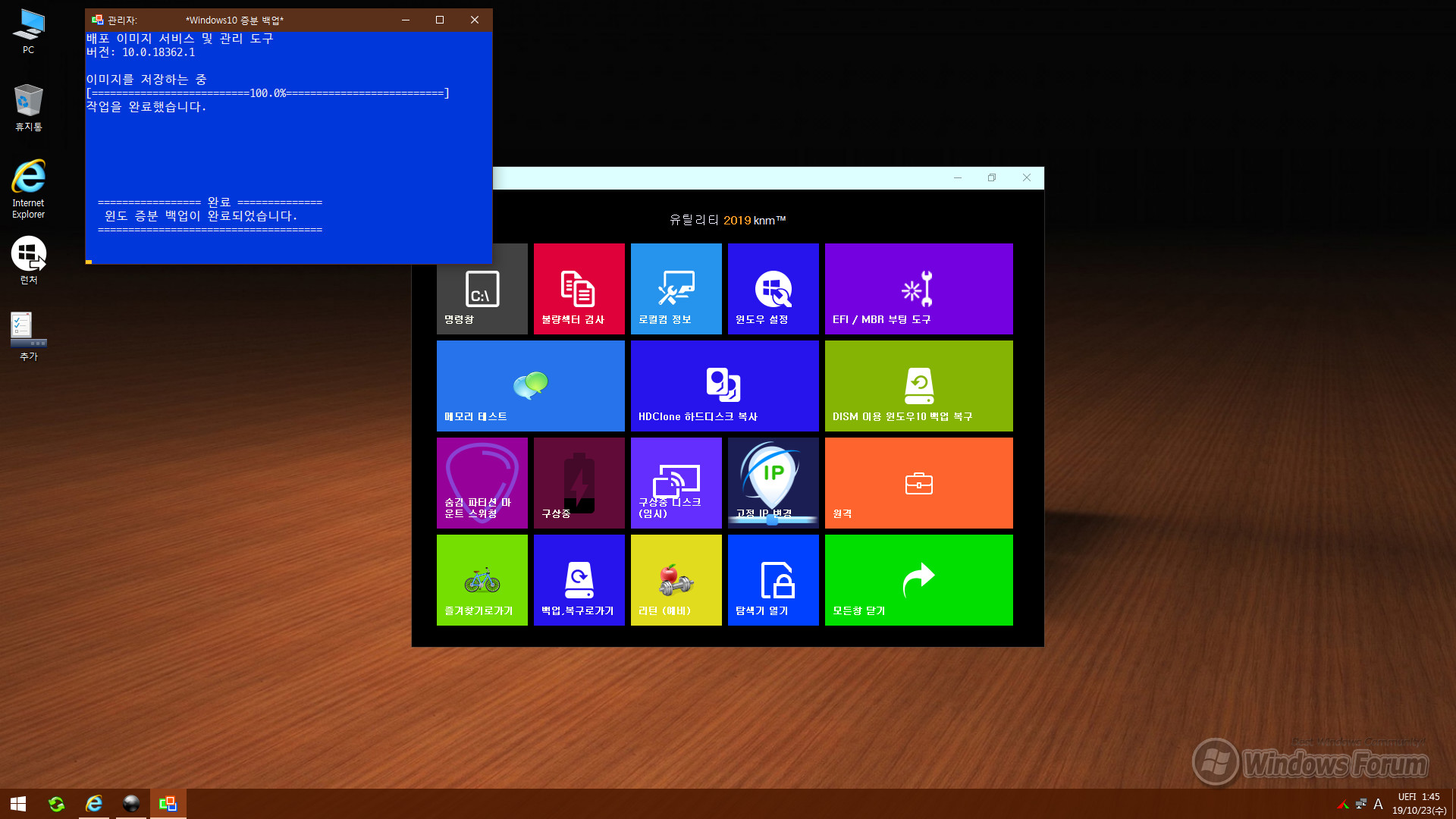
윈도우 증분 백업이 완료되었습니다.
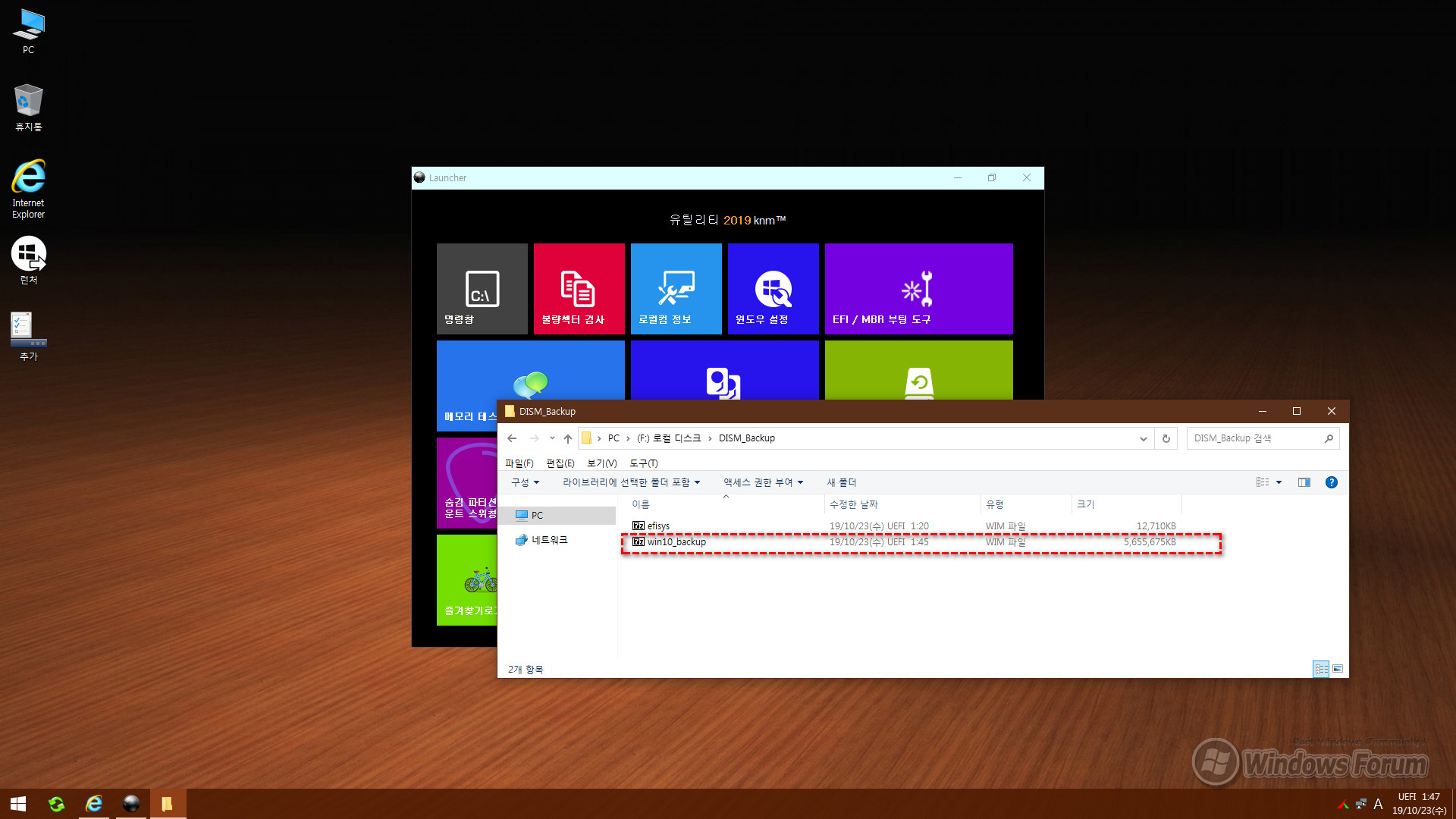
윈도우 백업 이미지 파일이 새로 생성되었습니다.
4. 윈도 증분 복원
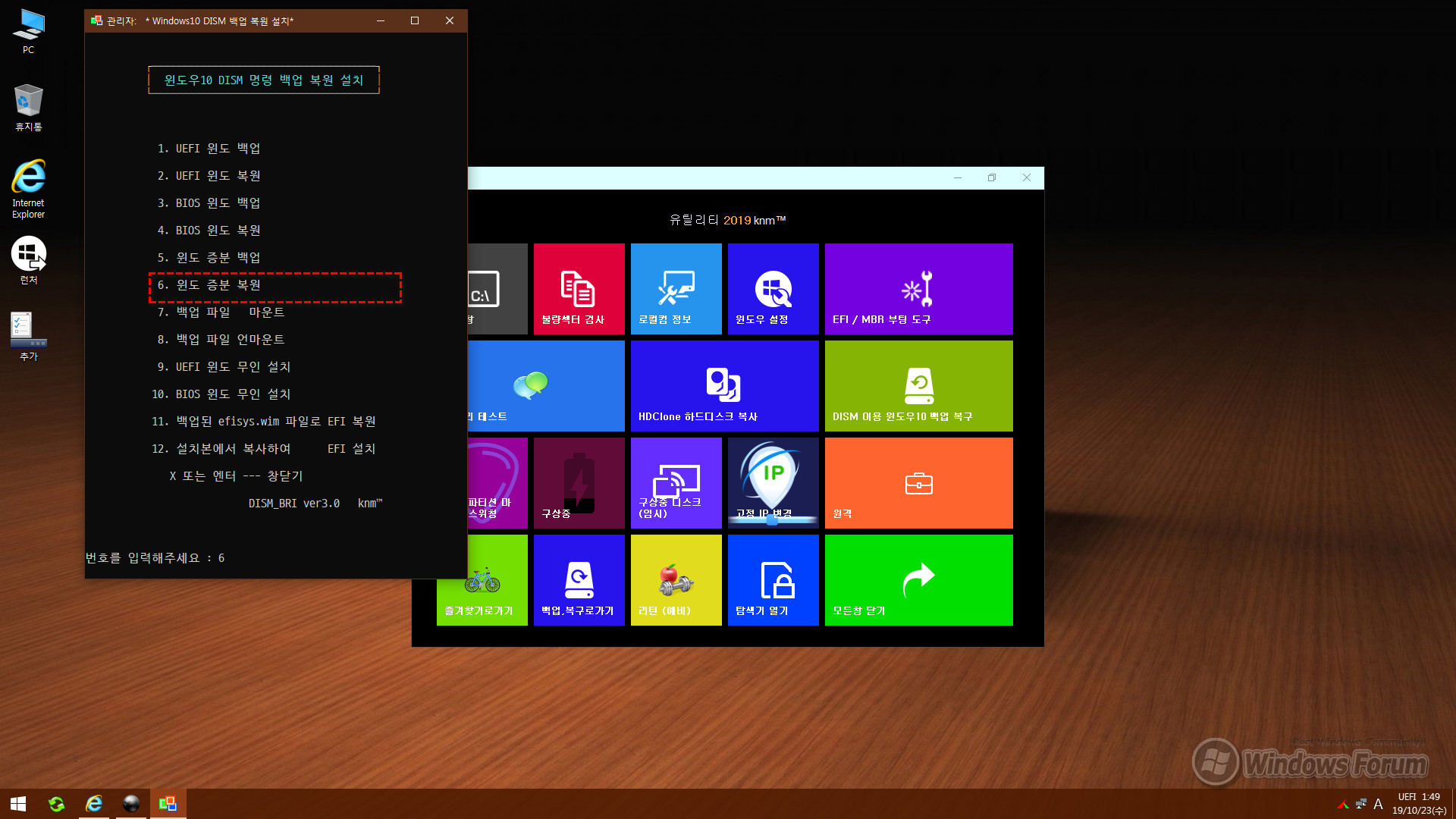
증분 백업된 윈도우를 복원해 보겠습니다. [6. 윈도 증분 복원]을 선택합니다.
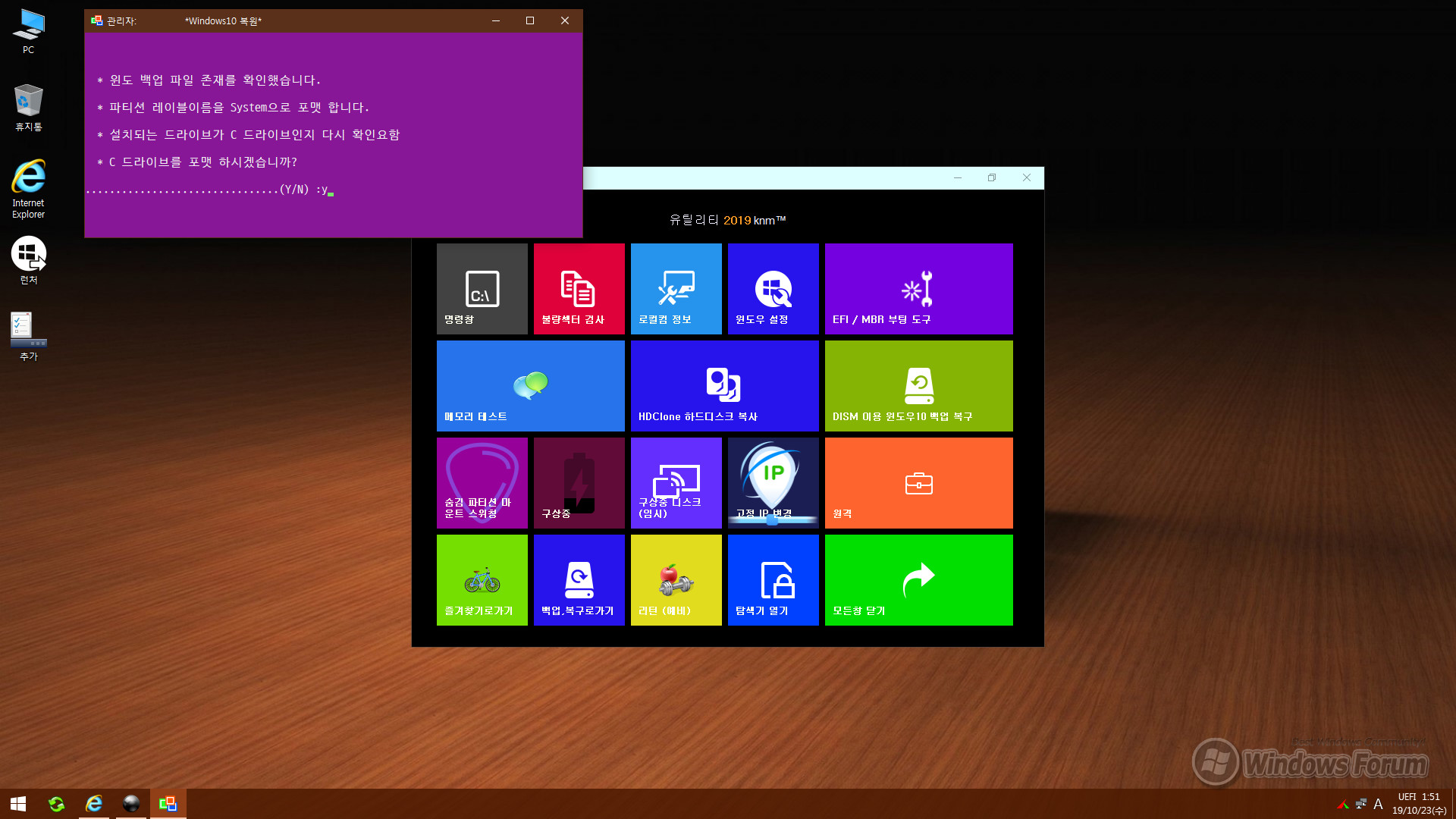
C:를 포멧할지에 대해서 확인합니다. 사용자가 포멧 여부를 확인하게 하기 위한 실수 방지의 수단입니다. Y를 눌러 포멧을 시작합니다.
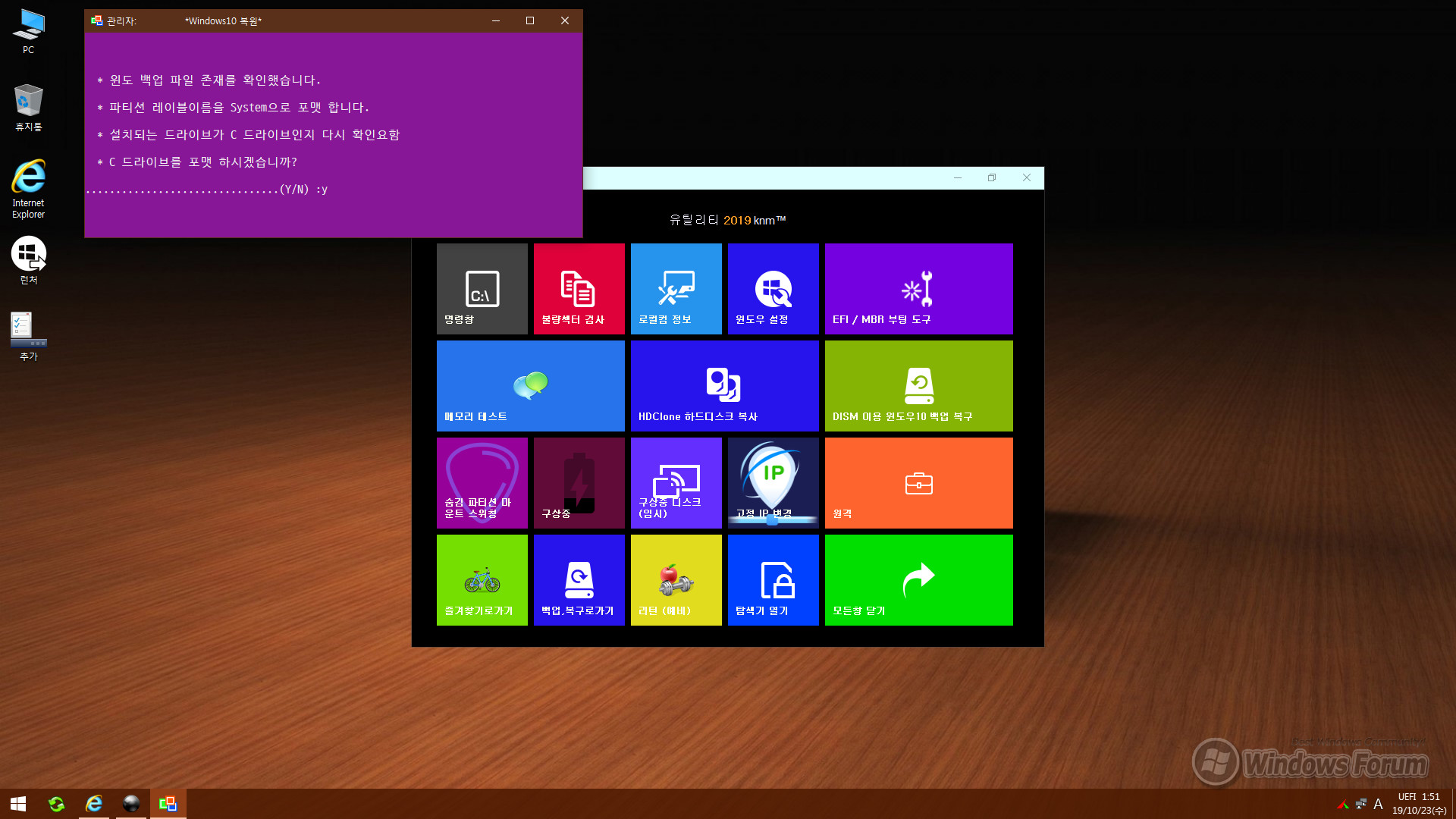
어^^ 한 번 더 포멧할지를 묻네요. 다신 Y를 입력하여 포멧을 진행합니다.
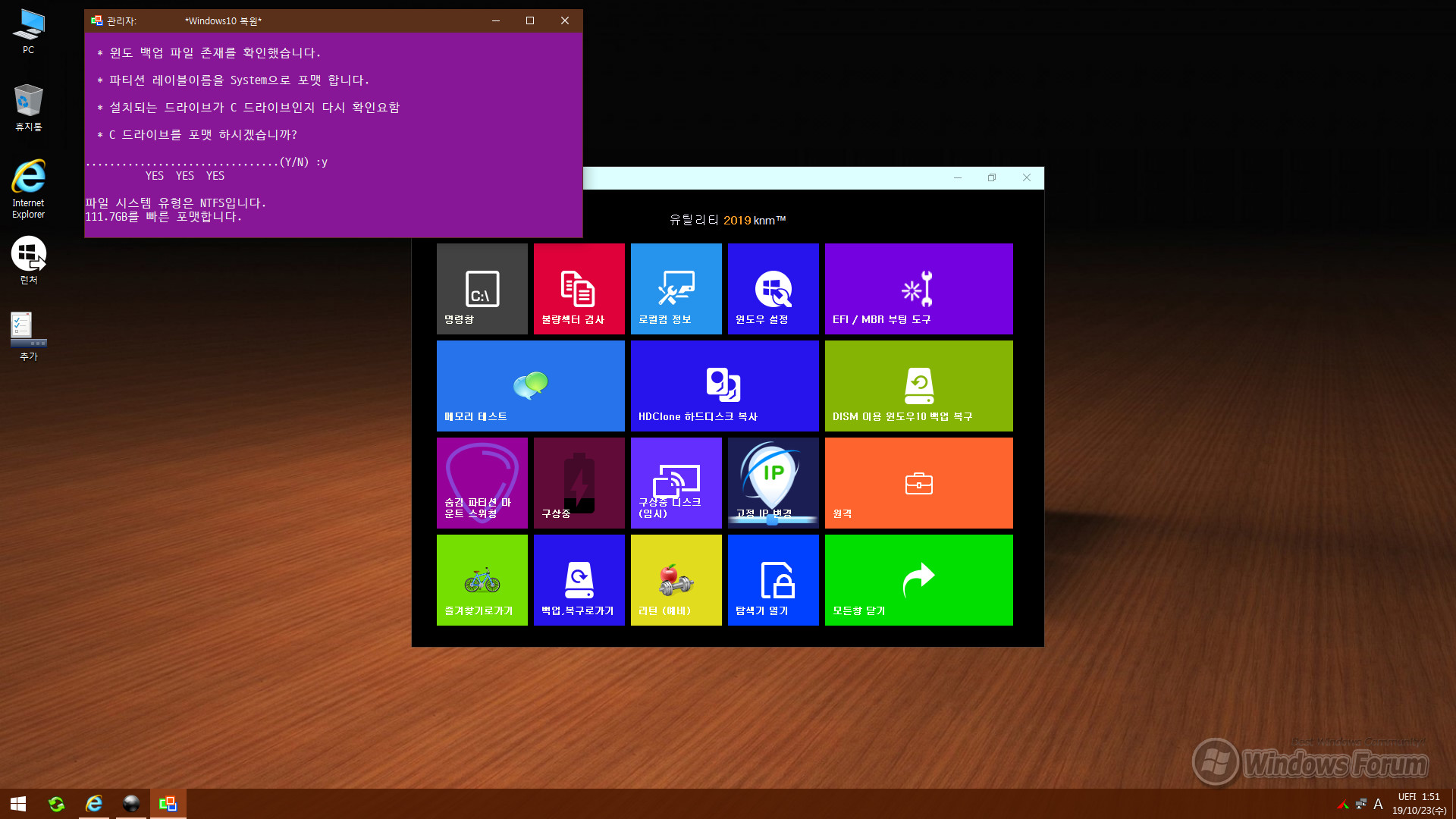
포멧이 진행됩니다.
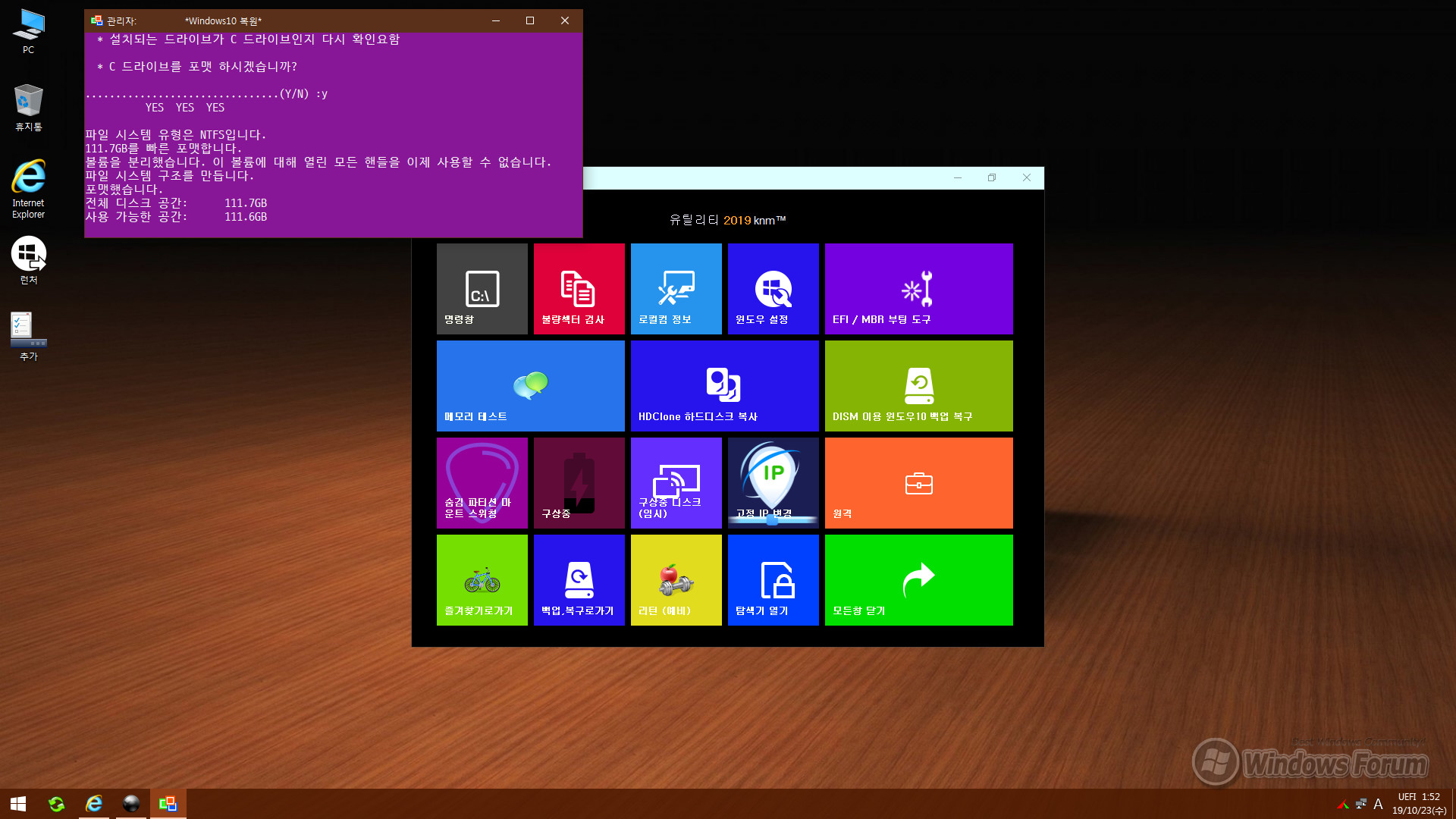 포멧이 완료되었습니다. 빠른 포멧인지라 순식간에 지나가는 화면입니다.
포멧이 완료되었습니다. 빠른 포멧인지라 순식간에 지나가는 화면입니다.
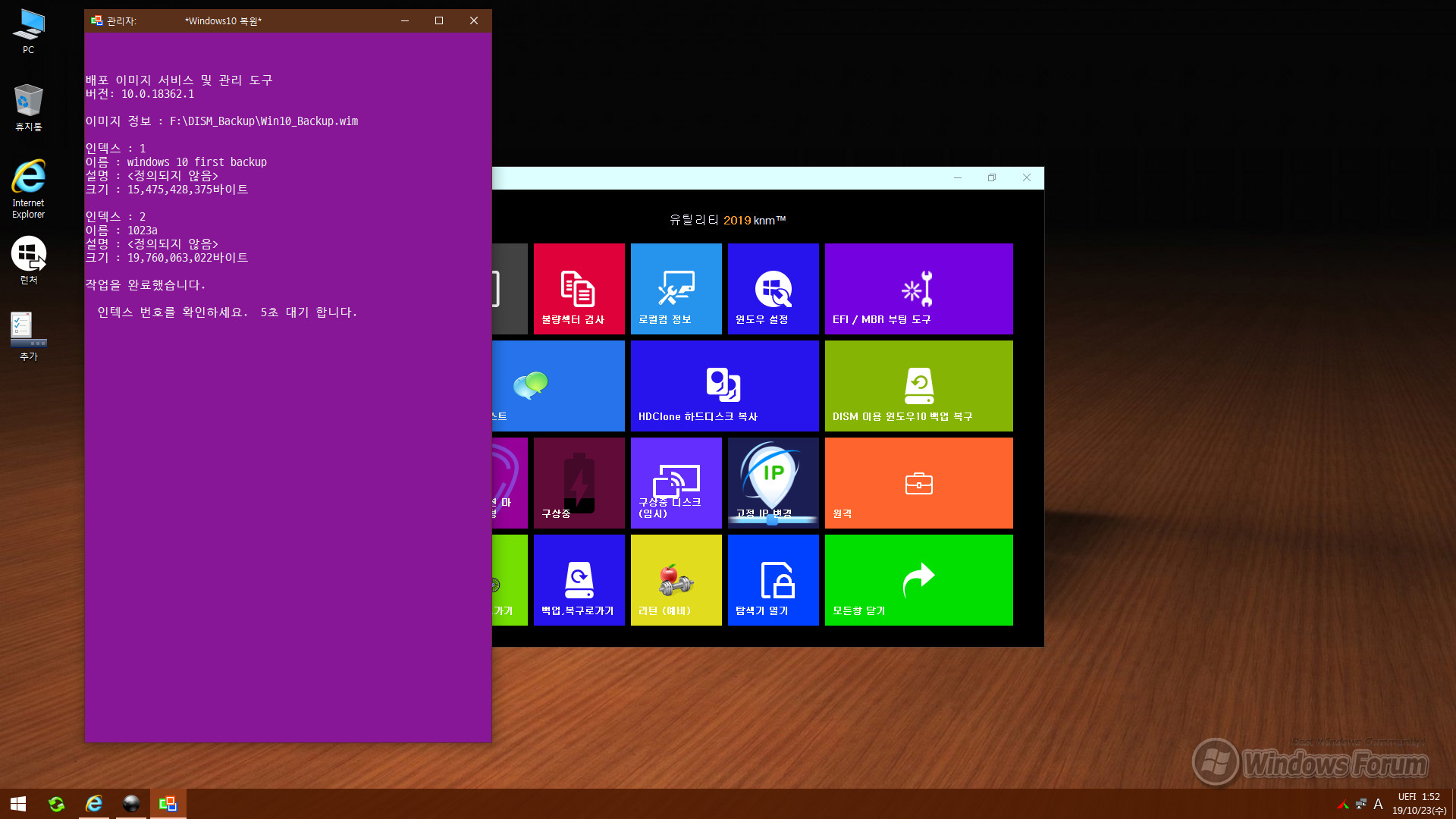
백업된 이미지의 인데스 번호가 표시됩니다. 초기 백업 이미지와 증분 백업된 이미지가 구분되어 있습니다. 이 화면도 5초 동안 표시됩니다.
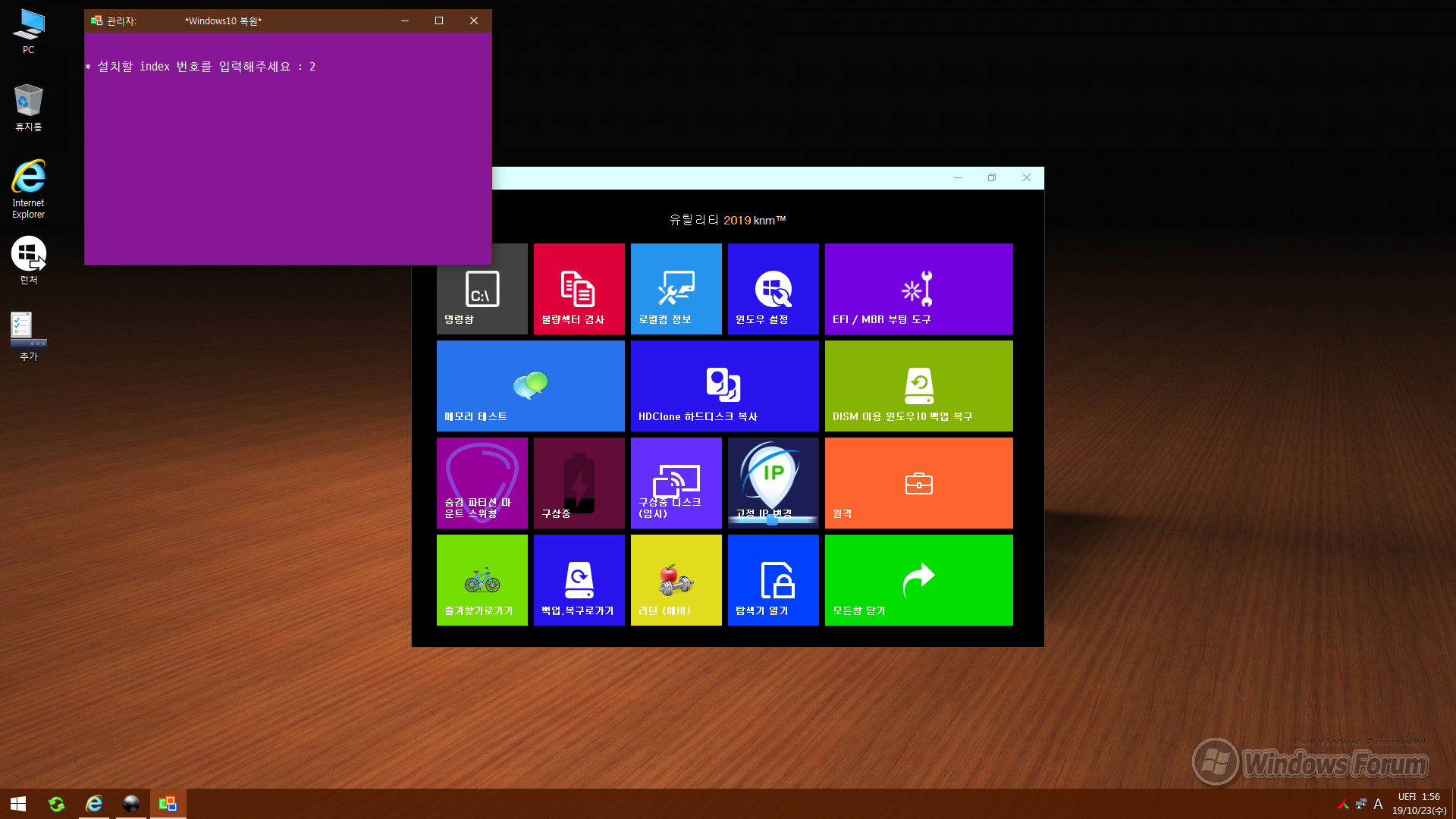
2번 증분 백업 이미지를 선택하여 복원을 시작합니다.

복원이 시작되었습니다.
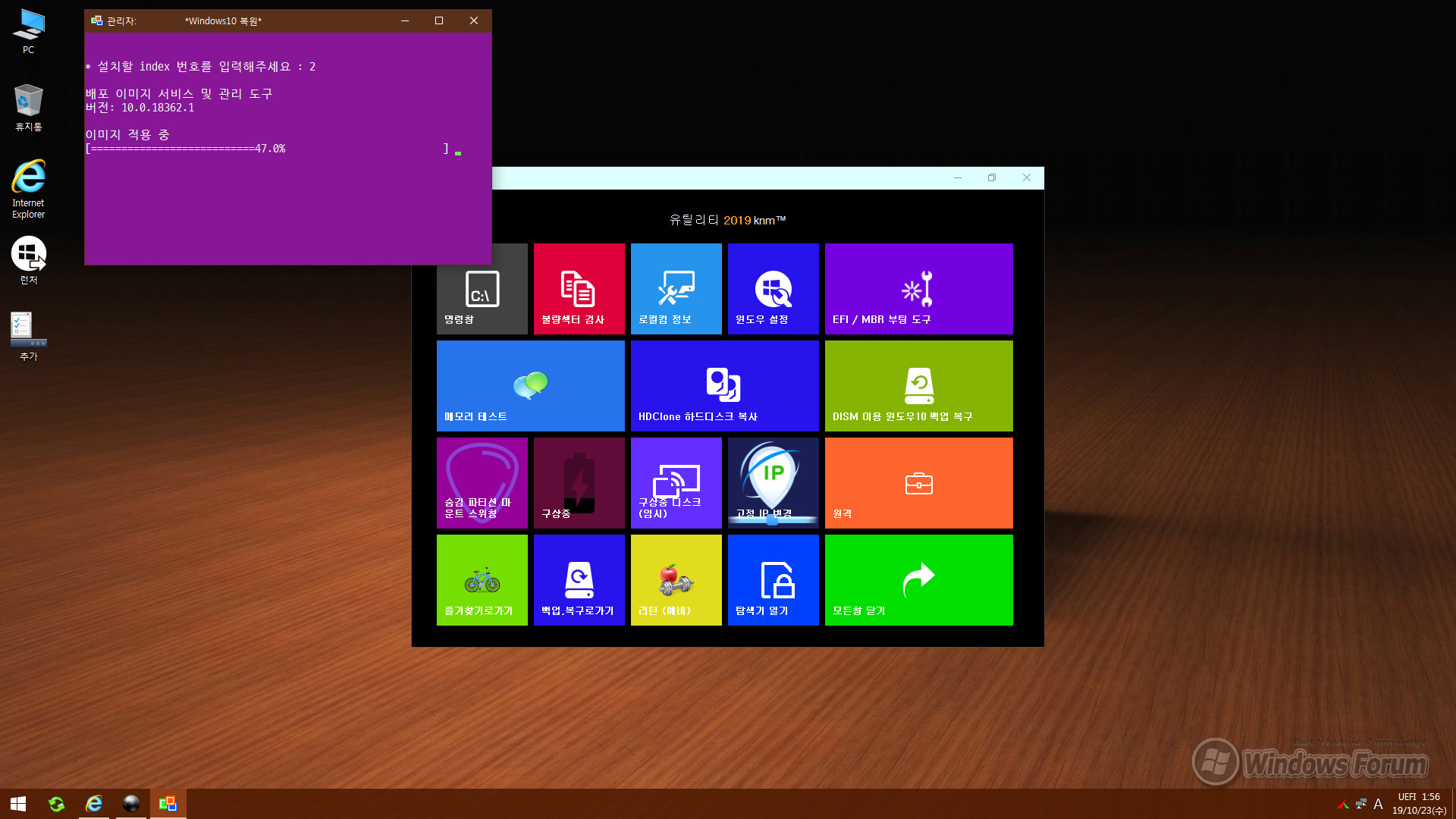
증분 백업 윈도우 복원 진행중입니다.
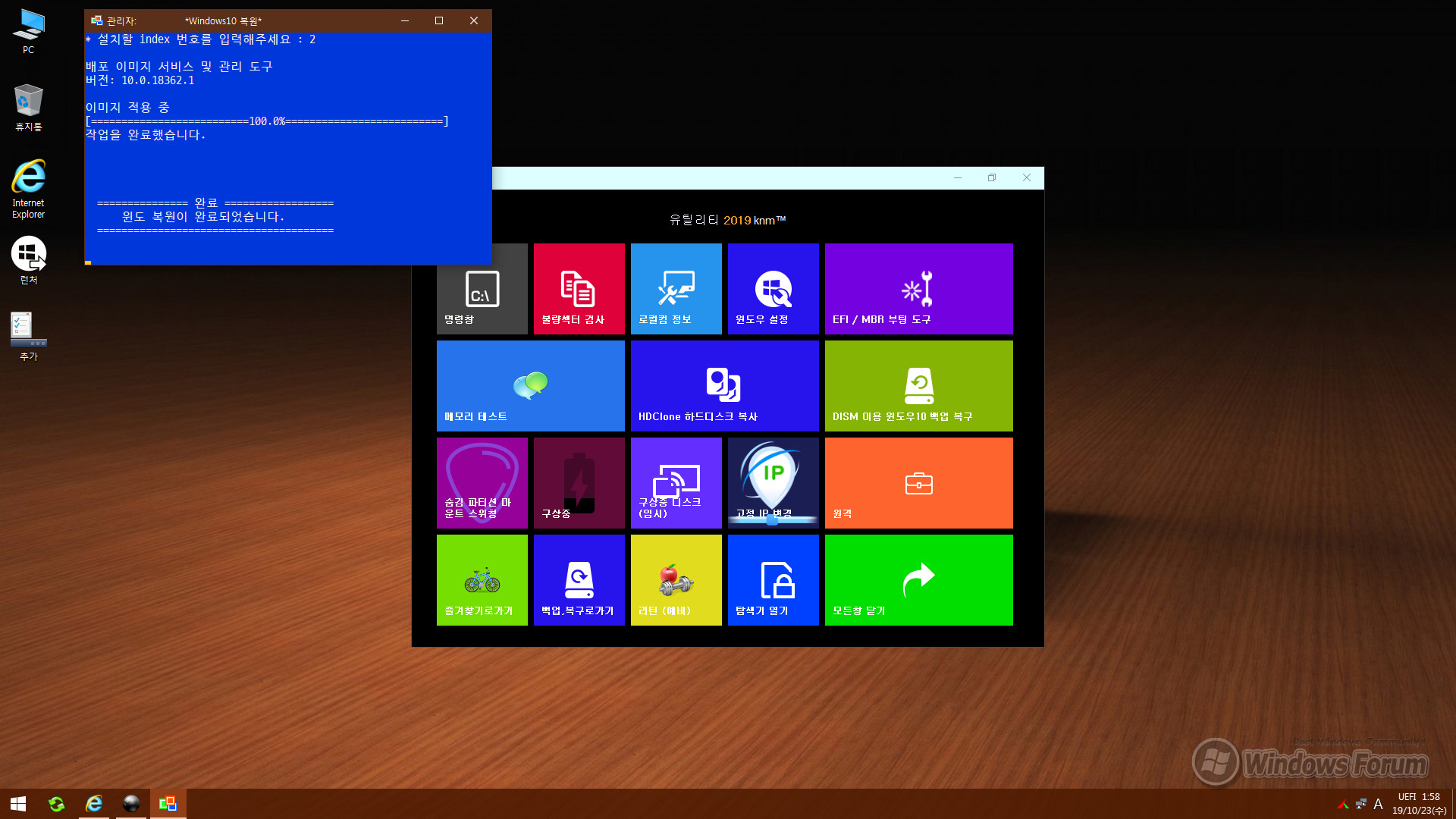
윈도 복원이 완료되었습니다.
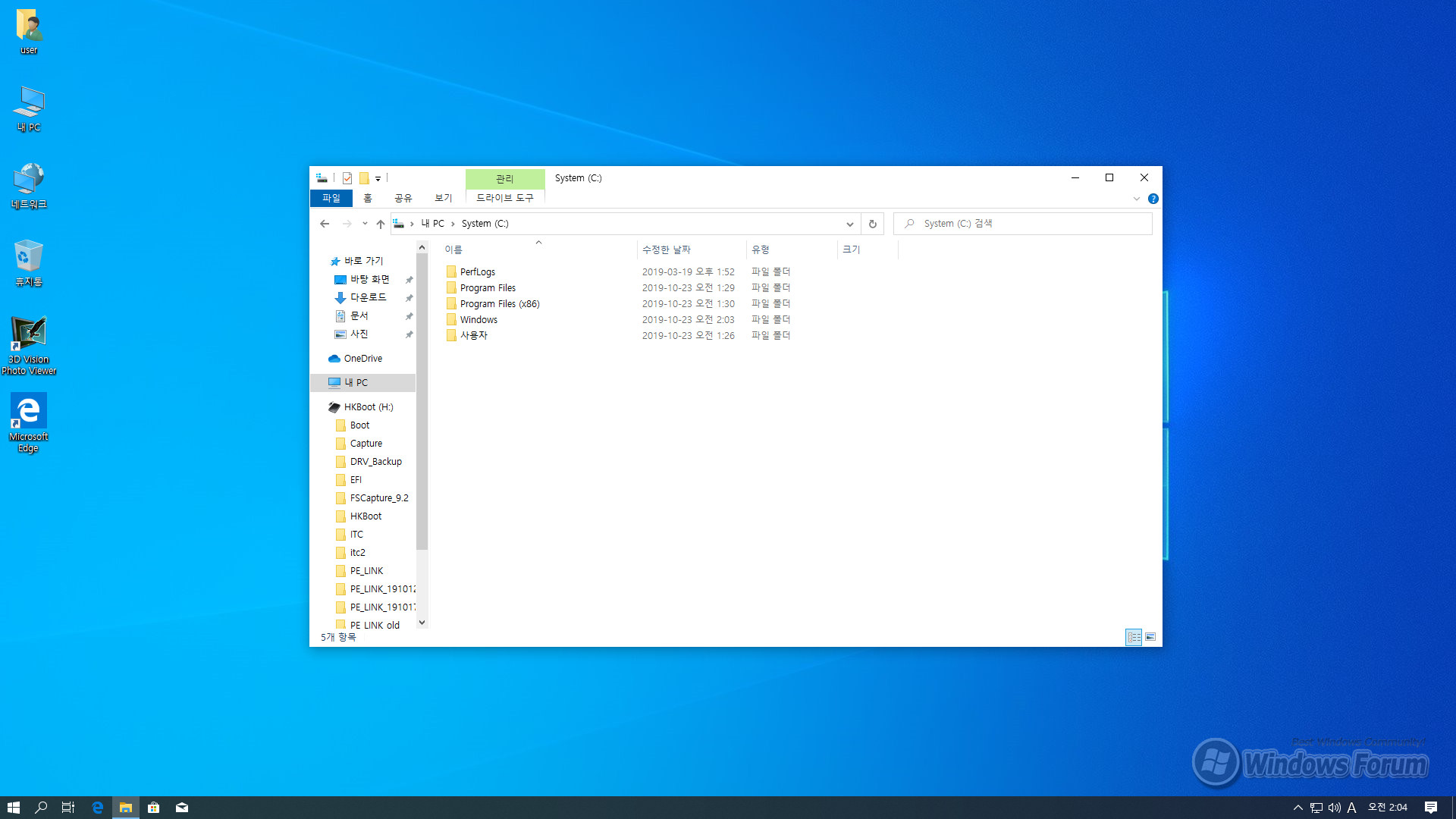
재부팅하여 복원된 윈도우를 확인한 화면입니다.
UEFI 윈도우 무인 설치를 비롯 윈도 증분 백업/복원 관련하여 진행한 테스트입니다. 이 번 포스팅은 피드백이라기 보다 그냥 만족스런 리뷰인 것 같습니다. 도구 메뉴를 통해서 유용한 기능의 DISM을 원활히 사용할 수 있도록 멋지게 작업중이신 큰*무님의 노고에 진심으로 감사의 인사를 드립니다. 우리 윈포님들도 읽어주시느라 고생 많으셨습니다.
감사합니다. ^^
편히 쉬시고 좋은 아침 맞으시길 바랍니다.
댓글 [16]
sTarTrak
- 2019.10.23
- 08:52:50
제가 설치하듯,,,상세하게 기술해 주셧네요,,,^^
잘 감상했습니다...
노고 많으신 큰나무님께,,,축원을!!!!!!!!!!!!!!!!!!!!!!!!!!!!!!!!!

정성스런 사용기 잘 보았습니다. 노고에 감사드립니다.